TURVALLISUUSMÄÄRÄYKSET HUOMIO TURVALLISUUSSYISTÄ KAKSOISERISTETTYJEN LAITTEIDEN HUOLTO SÄILYTÄ NÄMÄ OHJEET! Turvallisuusmääräykset
|
|
|
- Pia Hakola
- 7 vuotta sitten
- Katselukertoja:
Transkriptio
1 Turvallisuusmääräykset 1 TURVALLISUUSMÄÄRÄYKSET Kun käytät sähkölaitetta, noudata perusturvallisuusmääräysten lisäksi seuraavia ohjeita: Tutustu kaikkiin ohjeisiin huolella ennen koneen käyttöä. Noudata seuraavia ohjeita: HUOMIO Noudata allaolevia ohjeita pienentääksesi sähköiskuriskiä: 1. Katkaise virta koneesta poistuessasi koneen luota. 2. Kytke kone irti sähköverkosta heti käytön jälkeen ja ennen koneen puhdistusta. TURVALLISUUSSYISTÄ Noudata seuraavia ohjeita 1. Laite ei ole tarkoitettu lasten leikkeihin. Noudata erityistä varovaisuutta kun lapset ovat koneen lähellä ja valvo huolellisesti lasten koneen käyttöä. 2. Käytä konetta ainoastaan tässä ohjekirjassa kuvattuun tarkoitukseen. Käytä ainoastaan käyttöohjeessa mainittuja valmistajan suosittelemia lisävarusteita. 3. Älä koskaan käytä konetta seuraavissa tilanteissa: koneen johto tai pistoke on vahingoittunut, kone ei toimi häiriöttä, kone on pudonnut, vahingoittunut tai kastunut. Vie kone lähimmälle valtuutetulle jälleenmyyjälle tai huoltopisteeseen tarkistusta, korjausta sekä sähköisiä ja mekaanisia säätöjä varten. 4. Älä koskaan käytä konetta, jonka ilma-aukot ovat tukossa. Pidä koneen ja jalkapolkimen ilma-aukot puhtaina nukasta, pölystä ja kankaanjätteistä. 5. Pidä sormet poissa liikkuvista osista, erityisesti neulan alueella. 6. Käytä aina alkuperäistä Bernina-pistolevyä. Väärä pistolevy saattaa aiheuttaa neulan katkeamisen. 7. Älä käytä vääntyneitä neuloja. 10. Kytke kone pois sähköverkosta kun irrotat kansia, voitelun yhteydessä tai suorittaessasi ohjekirjassa mainittuja huoltotoimenpiteitä. 11. Älä pudota tai vie mitään esineitä koneessa oleviin aukkoihin. 12. Älä käytä konetta ulkoilmassa. 13. Älä käytä konetta tilassa, jossa on käytössä aerosol (spray) tuotteita tai muita räjähdysalttiita aineita. 14. Kytkiessäsi konetta pois päältä, käännä kaikki kytkimet 0-asentoon. Sen jälkeen irrota pistotulppa pistorasiasta. 15. Älä irrota pistotulppaa pistorasiasta johdosta vetämällä. Tartu pistokkeeseen, ei johtoon. 16. Koneen väärinkäytöstä aiheutuneet vahingot ovat käyttäjän vastuulla. 17. Tämä laite on varustettu kaksoiserityksellä. Tutustu allaoleviin ohjeisiin. KAKSOISERISTETTYJEN LAITTEIDEN HUOLTO Kaksoiseristetyssä laitteessa on maadoituksen sijasta kaksi eristysjärjestelmää, eikä siihen saa lisätä mitään maadoittavia osia. Kaksoiseristetyn laitteen huolto vaatii järjestelmän perinpohjaista tuntemusta, joten laite tulee antaa huollettavaksi lailliseen huoltopisteeseen. Käytä ainoastaan alkuperäisiä varaosia. Kaksoiseristetty tuote on merkitty joko kahdella sanalla Double insulation / Double insulated tai merkillä The symbol may also be marked on the product. SÄILYTÄ NÄMÄ OHJEET! Tämä laite on tarkoitettu kotitalouskäyttöön. 8. Älä vedä tai työnnä kangasta ompelun aikana. Se saattaa aiheuttaa neulan katkeamisen. 9. Käännä virtakytkin 0-asentoon kun suoritat toimenpiteitä neulan alueella, kuten langoitus, neulan vaihto, puolakotelon irrottaminen ja asettaminen paikoilleen, paininjalan vaihto jne.
2 2 BERNINA BERNINA Ompelu- ja Kirjontajärjestelmä on hankinta, josta tulee olemaan Sinulle iloa vuosiksi eteenpäin. Asiakastyytyväisyys on ollut perheyhtiömme johtoajatus jo yli 100 vuotta ja jatkan tätä perinnettä tuottamalla sveitsiläisiä laatutuotteita, tulevaisuuteen tähdättyä ompeluteknologiaa ja vertaansa vailla olevaa asiakaspalvelua. Uudet Bernina-perheen ompelukoneet antavat Sinulle Tervetuloa mahdollisuuden valita juuri ne ominaisuudet mitä ompelutöissäsi vaadit. Nimensä mukaisesti artista ompelukoneilla luot todellisia taideteoksia. artistakoneet eivät aseta rajoja luovuudellesi ja niiden avulla pystyt toteuttamaan ideasi upeiksi ja laadukkaiksi töiksi. Tämän lisäksi Berninalla on tarjottavana laaja valikoima erilaisia lisätarvikkeita sekä hyödyllisiä julkaisuja täynnä uusia ompeluideoita. BERNINAperheeseen Olen todella iloinen voidessani toivottaa Sinut tervetulleeksi Bernina-perheeseen. H. P. Ueltschi Bernina-ompelukonetehtaan omistaja Fritz Gegauf Ltd. BERNINA Sewing Machines CH-8266 Steckborn/Switzerland
3 Sisällysluettelo 3 1 Turvallisuusmääräykset 2 Esipuhe 4 Kirjontalaitteen osat 5 Vakio- ja lisävarusteet (artista 165/170/180) 6,7 Kirjontalaitteen kytkeminen 8-14 Yleisohjeet 15,16 Viestit 17,18 Tukimateriaalit 18,19 Kirjontakehykset/kiinnittäminen/irrottaminen 19 Kirjontakehyksen säätäminen 20 Kehyksen kohdistaminen 20,21 Kuvioiden, kirjainten, numeroiden kirjonta 22 Kirjonnan aloittaminen Kuviot ja toiminnot Kuvioiden ja/tai aakkosten yhdistäminen Tietojen poistaminen 36 Vapaavarsikirjonta 37 Lanka katkeaa kirjonnan aikana 38 Kirjontalangat/Kirjontakuviot 39 Lisävarusteet 40 Hakemisto
4 4 Laitteen osat Kirjontalaitteen osat Etuosa Takaosa Kirjontataso Kirjontavarsi Kirjontakehyksen kiinnitys Tarvikerasia Oikeanpuoleinen lukitsin Keskimmäinen lukitsin Kytkentäkaapeli ompelukoneeseen Kaapelin pidike Kirjontakortin aukko Kirjontakortin poistonäppäin 9 10 Vasen sivu
5 Laitteen osat 5 Vakio- ja lisävarusteet (artista 165/170/180) 2MB (165) Vakiovarusteet - iso kirjontakehys ja kohdistuslevy (200mmx155mm) - keskikokoinen kirjontakehys ja kohdistuslevy (130mmx100mm) - kirjontapaininjalka nro.15 - kirjontalaitteen laukku - lankaverkko ylälangalle - Neulalajitelma Lisävarusteet - pieni kirjontakehys ja kohdistuslevy (40mmx60mm) - vapaavarsiadapteri (käytetään pienen kehyksen kanssa) - lankateline - kirjontakortit - Magic box - kirjontakortin lukijalaite - CPS-ommelvalintajärjestelmä - artista tietokoneohjelmat - Artlink-tietokoneohjelma - suoraommelpistolevy 2MB/ 4MB (170 ja 180) Vakiovarusteet - iso kirjontakehys - pieni kirjontakehys - kohdistuslevyt kirjontakehyksiin (iso, pieni) - vapaavarsiadapteri - kirjontapaininjalka nro.15 - kirjontalaitteen laukku - lankaverkko ylälangalle - Neulalajitelma Lisävarusteet - keskikokoinen kirjontakehys ja kohdistuslevy - suoraommelpistolevy - kirjontakortit - PC-tietokoneohjelmat
6 6 Kirjontalaitteen kytkeminen Kirjontalaitteen kytkeminen ompelukoneeseen Kirjontalaitteen kytkeminen kytke ompelukone pois päältä poista aputaso ( jos käytössä ) aseta kirjontalaite vapaavarren taakse työnnä laitetta vasemmalta ompelukonetta kohti siten, että lukitustapit kiinnittyvät pohjalevyyn Kaapelin vapauttaminen kaapeli kytkee kirjontalaitteen ompelukoneeseen vedä kaapeli pidikkeestään Kytkentäkaapelin sijoittaminen laitteeseen aseta kaapeli molempiin pidikkeisiin paina kaapelia kevyesti Kaapelin kytkeminen vie pistoke ompelukoneen oikealla puolella olevaan pistorasiaan, litteä puoli eteenpäin Kaapelin irrottaminen tartu johdon lukitusosaan ja vedä oikealle vapauta ensin lukitus, sen jälkeen vedä koko pistoke irti Kirjontalaitteen irrottaminen laitteen oikea takakulma on muotoiltu siten, että siihen on helppo tarttua kiinni tartu kulmaan, nosta laitetta ja irrota vasemmalle Huomio: Kun kirjontalaite ja/tai vapaa-varsiadapteri kiinitetään on kirjontatyön onnistumisen ja laitteen toiminnan kannalta erittäin tärkeää, että alusta on suora ja tasainen! Huom: Poista laite ompelukoneesta aina kuljetuksen ajaksi. Älä kuljeta niitä kytkettyinä. Ompelukoneen tulee olla pois päältä kun laite irrotetaan tai kytketään koneeseen
7 Kirjontalaitteen kytkeminen 7 Adapterin kytkeminen vapaavarsikirjontaa varten Adapteria käytetään putkimaisten töiden kirjontaan (hihat, housujen lahkeet, sukat jne.) ompelukoneen vapaavarressa. Adapterin kiinnittäminen ompelukoneeseen aseta adapteri vapaavarren taakse työnnä adapteria vasemmalta ompelukonetta kohti siten, että lukitustapit kiinnittyvät pohjalevyyn Kirjontalaitteen kytkeminen adapteriin aseta kirjontalaite adapteriin siten, että laitteen etureuna asettuu mahdollisimman lähelle adapterin L-muotoista ohjainta työnnä laitetta ohjainta vasten kunnes lukitsimet kiinnittyvät adapterin pohjalevyyn Vapaavarsikehys pieni, soikionmoutoinen kehys on suunniteltu erikoisesti vapaavarsikirjontaa varten Huom: vapaavarsikirjontaan voidaan käyttää ainoastaan pientä kirjontakehystä valitse kuvio kehyksen koon mukaan Adapterin irrottaminen irrota kirjontalaite adapterista adapterin takimmainen oikea kulma on suunniteltu siten, että siihen on helppo tarttua pidä adapterista kiinni ja irrota ompelukoneen pohjalevystä
8 8 Yleisohjeet Ompelukoneen valmistelu kirjontaa varten Kirjontapaininjalka nro.15 kiinnitä paininjalka paikoilleen nosta paininjalka, jotta kirjontakehys voidaan kiinnittää Neulat käytä numeroista neulaa käytettävän langan mukaan käytä kirjontaneulaa koriste- ja metallilangoille käytä uutta neulaa tarkista, että neula on yläasennossa kun kiinnität kehyksen Huomio: Lisätietoja neuloista löytyy ohjekirjan sivulta Syöttäjän laskeminen ala-asentoon paina ompelukoneen oikealla puolella olevaa näppäintä ja laske syöttäjä alas Suoraommelpistolevy (lisävaruste) irrota peruspistolevy suoraommelpistolevyssä on pieni neula-aukko tikkien lävistämiskohta (ylä- ja alalangan solmiutuminen) on rajattu, mikä takaa paremman kirjontatuloksen Ompelukoneen langoitus katso ompelukoneen käyttöohjekirja, sivut 8-10 mikäli käytät liukkaita kirjontalankoja, aseta lankaverkko ylälangan rullan päälle tämä estää langan luistamisen ja langan syöttö sujuu tasaisesti Huom: Käytettäessä metalli- ja erikoislankoja, suosittelemme käytettäväksi ko. lankoja varten saatavia erikoisneuloja. Lankateline (lisävaruste) Lankateline on suunniteltu kirjontaa varten ja siihen voidaan kerralla sijoittaa 13 lankarullaa.
9 Yleisohjeet 9 Langankireyden säätäminen Katso ompelukoneen käyttöohejkirjan ohjeet. artista 180 on varustettu automaattisella langankiristysjärjestelmällä. Kone säätää langankireyden automaattisesti kun kirjonta on valittu. Kireyttä voidaan tarvittaessa säätää kankaan mukaan. Ylälangan kireys katso ompelukoneen käyttöohjekirjan ohjeet 3 5 artista 165 ja artista 170 malleissa on manuaalinen langankireyden säätö. Kirjontaa varten kireys tulisi säätää 4-6 välille. Kireyttä voidaan tarvittaessa säätää kankaan mukaan. Alalangan kireys Vie lanka puolakotelon tapin reikään (vasen: artista 165 ja 170 puola) tai ohjainjouseen (oikeanpuoleinen artista 180 puola) kirjontaa varten. Ylälangan kireyden muuttaminen katso ompelukoneen käyttöohjekirja, sivu 12 Kuvioiden valitseminen artista ompelukone ja kirjontalaite toimivat ulkopuolisten näppäimien ja näyttöruudun avulla. Kytke ompelukone päälle käännä kytkin asentoon Aloitusruutu aloitusruutu on näkyvissä noin 3 sekunnin ajan ruutu voidaan ohittaa ompelukoneen Setup-ohjelmassa
10 10 Yleisohjeet Valikko päävalikossa näkyy kaksi vaihtoehtoa kirjontalaite kirjontakortti Kirjontalaitteen aktivoiminen paina kirjontalaitteen symbolia kirjontalaitteen kuviot on aktivoitu (mikäli laite on kytkettynä) Kirjontakortin aktivoiminen paina kirjontakortin symbolia (nalle) kortin kuviot on aktivoitu (mikäli kortti on asetettu laitteeseen) painettaessa jompaakumpaa symbolia ensimmäistä kertaa sen jälkeen kun kone on kytketty päälle, ruudulla näkyy viesti muistutuksena siitä, että syöttäjä on laskettava alaasentoon paina esc ja jatka Avaa tai poista tallennettu kuvio paina ulkopuolista mem-näppäintä muistiruutu on esillä avaa tai poista haluamasi kuvio kirjontalaitteesta tai kortilta Kuvioiden valinta kirjontalaitteelta kun olet valinnut kirjontalaitteen, kaikki kuviot näkyvät ruudulla jokaisen kuvion numero on näkyvissä selaa valikkoa nuolten avulla kirjontalaitteen symboli näkyy vasemmassa yläreunassa symboli tunnistaa laitteen kuviot valitse kuvio painamalla ruudun symbolia kirjontakortin symboli (nalle) näkyy harmaalla palkilla, selailunuolten alapuolella valitse ja paina kortin kuviot näkyvät ruudulla (voit hyppiä kirjontalaitteen ja kortin välillä edellyttäen, että kortti on asetettu laitteeseen) paina esc päävalikko on näkyvissä Kirjontakortin aktivointi paina kortin symbolia (nalle) kirjontakortin kuviot on aktivoitu kuviot näkyvät ruudulla Kuvioiden valinta kortilta kortin kuviot näkyvät ruudulla jokainen kuvio on numeroitu selaile kortin sisältöä nuolten avulla kirjontakortin symboli näkyy ruudun vasemmassa yläreunassa tämä tunnistaa kortin kuviot valitse kuvio ja paina kirjontalaitteen symboli näkyy harmaalla palkilla valitse ja paina kirjontalaitteen valikko on näkyvissä (voit hyppiä kirjontalaitteen ja kortin välillä edellyttäen, että kortti on laitteessa) paina esc päävalikko on näkyvissä
11 Yleisohjeet 11 Kirjontatoiminnot Kirjonnan aloittaminen koneen rungossa olevalla päättelynäppäimellä. aloita painamalla näppäintä (äänimerkki kuuluu noin 3 sekuntia) ompelukone ompelee 6 tikkiä ja pysähtyy, katkaise langan pää Layout 1 ja layout 2 (asetteluruudut) paina layout 1 tai layout 2 asetteluruuduissa ei voi kirjoa Valikko haettavissa layout 1 tai layout 2 ruuduista valitse ja paina kirjontalaitteen tai kortin kuviot ovat näkyvissä Moniväriset kuviot * ompeluruudussa värien kokonaislukumäärä näkyy pienenä oikealla kirjottavan värin numero näkyy isolla vasemmalla paina oikeaa tai vasenta nuolta värin vaihtamiseen alueet valitulle värille näkyvät mustana kirjontaruudulla, loppukuvio näkyy harmaana Värijärjestyksen manuaalinen säätö * värijärjestystä selattaessa, edeltävän värin loppu on näkyvissä iso numero vasemmalla vaihtuu mustasta harmaaksi Yksi-/monivärikuvio/kirjonta-aika* ompeluruudussa paina "sivellintä" valkoinen tausta = monivärikuviot, jokainen väri kirjotaan erikseen kirjonta-aika kirjottavalle värille on näkyvissä harmaa tausta = koko kuvio samaa väriä. Kirjonta-aika (jäljellä oleva) näkyy ruudun vasemmassa laidassa Kirjontajärjestys * ompeluruudussa valitse ja paina ruudulla näkyy langankatkeamisen symboli ja nuolet Kirjontajärjestyksen tarkistaminen (langan katketessa) paina oikeaa tai vasenta nuolta kirjontajärjestys voidaan tarkistaa vaiheittain mikäli lanka on katkennut, siirry nuolella taaksepäin Kirjontanopeus paina M-= kirjontanopeus pienenee (näkyy prosentteina) paina M+ = kirjontanopeus kasvaa (näkyy prosentteina) neula seuraa kirjontajärjestystä pienin askelin eteen- tai taaksepäin (vasen nuoli taaksepäin, oikea nuoli eteenpäin) perusnopeus 100% symbolissa M+ muutettu nopeus näkyy suhteessa perusnopeuteen (100%) *katso viestit, sivu 16
12 12 Yleisohjeet Muisti paina ulkopuolista mem-näppäintä muistiruutu avautuu yksittäiskuviot tai yhdistelmät voidaan tallentaa, avata tai poistaa Aloitus * layout 1-ruudussa paina symbolia kirjontakehys asettuu siten, että neula on kuvion keskellä Kuvion keskikohta asetteluruudussa 1 paina painiketta kuvion keskikohta on näkyvissä kirjontakehys siirtyy siten, että neula asettuu kuvion keskikohtaan Kuvion koon tarkistaminen * layout 1-ruudussa paina symbolia kehyksen tunnistin on aktivoitu ja kehys liikkuu Kuvion koon muuttaminen * layout 1-ruudussa paina vasenta painiketta kun haluat pienentää kuviota paina oikeaa painiketta kun haluat suurentaa kuviota Näytä "show" layout 1 ja 2-ruuduissa kun kuviota on pienennetty tai suurennettu, kuvion uusi koko näkyy ruudulla laite rekisteröi kuvion ääriviivat muutos näkyy prosentteina keskimmäisessä ruudussa paina keskimmäistä ruutua ja kuvio palautuu alkuperäiseen kokoonsa (100%) paina symbolia tiimalasi on näkyvissä toimenpiteen muutoksen ajan Tiimalasi tiimalasin symboli ilmoittaa, että kuvion uudelleenlaskenta on meneillään laskenta kestää noin 1-10 minuuttia kuviosta riippuen Peilikuva pysty (oikea/vasen) layout 1-ruudussa paina symbolia kone ompelee kuvion pysty peilikuvana Kuvion pyörittäminen* layout 1-ruudussa paina vasenta nuolta kuvio kääntyy 5 astetta myötäpäivään paina oikeanpuoleista nuolta kuvio kääntyy 5 astetta vastapäivään tiimalasin vilkkuessa et voi suorittaa mitään toimenpiteitä koneella kuvion merkitty kulma vaihtuu oikealta vasemmalle kääntöaste näkyy oikeanpuoleisessa symbolissa kuviot voidaan kääntää 72 eri asentoon kuvio kääntyy ruudulla kuvion oikea alakulma on aina merkitty ilmoittaen kuvion suunnan OK paina symbolia kone hyväksyy kaikki valinnat siirtyy normaaliruutuun ja kirjontajärjestykseen tiimalasin vilkkuessa kone suorittaa kuvion muutoksia * katso viestit, sivu 16
13 Yleisohjeet 13 Suuntanuolet löytyy layout 1-ruudusta paina nuolta aktivoitu kuvio siirtyy valitussa suunnassa Kirjontakehyksen siirto * löytyy ompeluruudusta mikäli lanka on vaihdettava kun neula on hyvin lähellä kehyksen reunaa, paina tätä symbolia ja kehys liikkuu vaakasuoraan keskelle symboli vaihtuu tummanharmaaksi pujota lanka neulaan paina painiketta uudelleen ja kehys siirtyy takaisin tai paina päättelynäppäintä, kehys siirtyy ja kirjonta jatkuu pysähdyskohdasta eteenpäin. Tilapäinen tallennus * löytyy layout 1-ruudusta tallentaa kuvion tilapäiseen muistiin yhdisteltäessä kuvioita symboli vaihtuu vaaleanharmaaksi valitse"show"= kuvio näkyviin ennen tallentamista/yhdistämistä muihin kuvioihin Haku * layout 1-ruudussa hyppiminen kuvioiden välillä niitä yhdisteltäessä aktivoitu kuvio näkyy mustana kone valitsee kuviot ohjelmointijärjestyksessä Poistaminen * layout 1-ruudussa poistaa kuvion valitse kuvio, paina symbolia paina del (poista) kuvio poistuu tilapäisestä muistista ja seuraava näkyy tummennettuna Kuvion leveyden muuttaminen * layout 2-ruudussa paina vasenta painiketta kuvio kaventuu sivusuunnassa paina oikeanpuoleista painiketta kuvio levenee säätö näkyy prosentteina keskellä paina keskimmäistä ruutua ja kuvio palautuu alkuperäiseen kokoonsa (100%) Kuvion korkeuden muuttaminen * layout 2-ruudussa paina vasenta painiketta kuvio lyhenee pystysuunnassa paina oikeanpuoleista painiketta kuvio pitenee säätö näkyy prosentteina keskellä paina keskimmäistä ruutua ja kuvio palautuu alkuperäiseen kokoonsa (100%) * katso viestit, sivu 16
14 14 Yleisohjeet Tiheyden säätäminen layout 2-ruudussa paina vasenta painiketta tikkitiheys kasvaa (enemmän tikkejä) paina oikeanpuoleista painiketta tikkitiheys pienenee (vähemmän tikkejä) Tikinpituuden säätäminen layout 2-ruudussa paina vasenta painiketta tikinpituus lyhenee paina oikeanpuoleista painiketta tikinpituus pitenee säätö näkyy prosentteina keskellä säätö näkyy prosentteina keskellä palauta kuvio perussäädölle painamalla keskimmäistä painiketta palauta kuvio perussäädölle painamalla keskimmäistä painiketta voidaan muuttaa langan paksuuden mukaan Maksimi tikinpituuden määrittäminen layout 2-ruudussa paina oikeaa painiketta tikinpituus kasvaa paina vasenta painiketta tikinpituus lyhenee maksimi tikinpituus näkyy millimetreissä keskellä paina keskimmäistä ruutua = paluu perussäätöihin Näyttöruudun symbolit Nämä symbolit näkyvät ompelu- ja layout (1 ja 2) ruutujen vasemmalla puolella. Paininjalka ilmoittaa suositeltavan paininjalan kirjontaan (nro.15) Kirjontakehyksen tunnistin näyttää pienen, keskikokoisen ja ison kirjontakehyksen sopivin kehys kuviolle näkyy tummennettuna Kirjonta-aika kuvio muodostuu ruudulla kokonaiskirjonta-aika valitulle kuviolle näkyy minuuteissa jäljellä oleva kirjonta-aika kuviolle tai yksittäiselle värille näkyy kirjonnan aikana Kuvion koko valitun kuvion koko näkyy millimetreissä Kirjontakuvion uudelleenlaskenta kuvion koon tai ommeltiheyden muutoksen jälkeen kone laskee kuvion tikkimäärän uudelleen painettaessa OK, ruutuun palautuu edellinen näyttö tiimalasi vilkkuu muutos näkyy prosentteina kun kuvio on uudelleen laskettu
15 Viestit 15 Viestit Seuraavat viestit saattavat näkyä ompelukoneen ruudulla tiettyjen toimenpiteiden aikana. Ne ovat muistutuksia, varoituksia tai vahvistuksia koskien valittuja ominaisuuksia ja toimintoja. VIESTI Laske paininjalka Nosta paininjalka Laske syöttäjä alas Vapaavarsijärjestelmä: Älä kiinnitä kehystä ennen kuin kone on tarkistanut kuvion ja tarkistuspainiketta (layout 1) on painettu Neulan tulee olla yläasennossa Käytä isompaa kirjontakehystä Kuvioa ei voida kirjoa tässä koossa Pienennä kuvion kokoa Kirjontalaitteen versio ei sovi yhteen ompelukoneen version kanssa Varoitus: Tätä kuvioa ei ole vielä tallennettu Valitulla toiminnolla kuvio häviää Muisti on liian pieni valittujen kuvioiden yhdistämiseen Muistikapasiteetti on liian pieni tälle yhdistelmälle Yksi viimeksi muokatuista kuvioista ei tallennu muistiin Kirjontakuvio on valmis Allaoleva lista koskee kirjontalaitteeseen liittyviä viestejä (katso ompelukoneen käyttöohjekirjasta ompelukonetta koskevat viestit). VASTAUS - paina esc ja palaa edelliseen ruutuun - laske paininjalka ja aloita ompelu - valittaessa tarkistustoiminto, paininjalan tulee olla ylhäällä - nosta paininjalka ylös, paina esc ja palaa edelliseen ruutuun - kirjonnassa syöttäjän tulee olla ala-asennossa - viesti näkyy ruudulla kun valitset kuvion sen jälkeen kun olet kytkenyt ompelukoneen päälle - paina esc ja palaa edelliseen ruutuun Muistutus, että odotat kunnes kone on tarkistanut valitun kuvion ennen kehyksen kiinnitystä työskenneltäessä vapaavarsiadapterilla - näkyy mikäli neula ei ole yläasennossa kun kone lukee kehyksen kokoa - nosta neula ylös käsipyörän avulla, paina esc ja palaa edelliseen ruutuun - kuvion ja kehyksen koko eivät sovi keskenään - vaihda kehystä tai pienennä kuvion kokoa - paina esc ja palaa edelliseen ruutuun - kuvio on ylittänyt maksimikokonsa - paina esc ja palaa edelliseen ruutuun - pienennä kokoa ja jatka - kirjontalaitteen ja ompelukoneen ohjelmaversioiden tulee olla samat, jotka näkyvät Setup-ohjelmassa - katso Setup-ohjelma ompelukoneen käyttöohjekirjasta - näkyy ruudulla kun yrität poistua yhdistelmäkuvioiden muokkauksesta asettamatta viimeistä kuvioa tilapäiseen muistiin - valitse kyllä tai ei ja palaa edellieen ruutuun - olet valinnut liian monta kuvioa yhdistelmään - paina esc ja palaa edelliseen ruutuun - poista yksi tai useampi kuvio ja jatka muokkausta - muisti ei riitä tallentamaan yhdistelmää - viimeksi muokatut kuviot eivät tallennu muistiin - kuvio on valmis, poista kirjontakehys laitteesta - paina esc ja palaa edelliseen ruutuun
16 16 Viestit VIESTI Kortin vaihtoa ei hyväksytty Tiedot saattavat hävitä Tutustu käyttöohjeisiin ennen kortin vaihtoa. Kirjontakorttisi on täynnä tai yrität tallentaa kuvion, jota ei voida tallentaa Aseta BERNINAn tyhjä kortti laitteeseen. Muokkaamasi teksti ei mahdu kirjontakehykseen Pienennä kokoa tai käännä kuvio Enempää kuin 20 kirjainta ei voida muokata Tarkista ylälanka Tarkista ala-lanka Puolauslaite on päällä Haluatko todella poistaa muistin sisällön? Muisti ei riitä tälle toiminnolle. Tämä kuvio voidaan siirtää ja kirjoa. Kirjontakehystä ei ole kiinnitetty Henkilökohtainen muisti on täynnä. Käytä tyhjää muistikorttia kuvion tallentamiseen tai poista jokin kuvio henkilökohtaisesta muistista. Kuvioiden, jotka on ladattu PCtietokoneohjelmasta, kokoa ei voida muuttaa VASTAUS - älä poista korttia laitteesta silloin kun tiimalasi vilkkuu - mikäli heniklökohtainen korttisi ei toimi vaihdon jälkeen, se tulee formatoita uudelleen - viesti näkyy kun ompelukone ei voi tallentaa laitteessa olevalle kortille - paina esc ja palaa edellieen ruutuun - näkyy kun olet valinnut tallennustoiminnon eikä laitteessa ole korttia - aseta kortti laitteeseen, paina esc ja palaa edelliseen ruutuun - jatka tallentamista - kirjainyhdistelmä on liian iso kirjottavaksi kehyksessä. - käännä kirjaimia 90 astetta tai pienennä kokoa kehykseen sopivaksi - pienennä kirjainten kokoa (layout 1) tai tai työskentele vaiheittain - tarkista onko ylälanka loppunut tai katkennut - langoita neula uudelleen, kone ei ompele ennen - paina esc ja palaa edelliseen ruutuun - tarkista onko ala-lanka loppunut (lankaa jäljellä 4-6m langan paksuudesta riippuen) - puolaa ala-lanka tarvittaessa ja aseta uusi puola paikoilleen - kone ei ompele ennen - tarkista onko puolauslaite päällä - mikäli puolauslaite on päällä, jalkapoljin toimii vain puolaukseen mutta kone ei ompele - kytke pois päältä, muuten kone ei ompele Huom: Viesti näkyy puolauksen yheydessä: paina esc ja palaa edelliseen ruutuun - vahvistaa poistokäskyn ennen muistin tyhjentämistä - paina kyllä ja jatka poistamista - paina ei ja lopeta poistaminen - muistikapasiteetti on liian pieni tälle kuviolle - viesti on näkyvissä kun valitset kirjaimen tai kuvion ja kehystä ei ole kiinnitetty laitteeseen - paina esc ja kiinnitä sopiva kehys - siirry layout 1-ruutuun, paina tarkista, kirjontalaite tunnistaa kehyksen - kirjontalaitteen muisti on täynnä - poista kuvio muistista tai aseta laitteeseen uusi kortti - muokkaa kuvio PC-ohjelman avulla ja siirrä uudelleen koneeseen tai - tallenna kuvio muistikortille tai kirjontalaitteeseen ja muokkaa
17 Tukikankat 17 Tukimateriaalit Valmiin kirjontakuvion tulisi olla aivan suora ja reunat tasaiset, eivät aaltoile eivätkä vedä. Paras tulos saavutetaan käyttämällä konekirjontaan tarkoitettua tukimateriaalia. Tukimateriaaleja on saatavana laaja valikoima, joista löytyy aina sopiva mitä erilaisimpiin kirjontatöihin. Laadukkaat tukimateriaalit eivät veny mihinkään suuntaan. Revittävät tukimateriaalit saatavana useita eri paksuuksia käytä ohuita kaksinkertaisena ohuet kankaat voi myös "ryhdistää" tärkillä ennen kehystämistä kirjonnan jälkeen tukimateriaali revitään irti työn nurjalla puolelta älä käytä kovin jäykkää/paksua tukimateriaalia, koska osa siitä jää kuvioon Käyttö: useimmat kirjontatyöt Leikattavat tukimateriaalit saatavana useita eri paksuuksia käytä ohuita kaksinkertaisena vaikeat kankaat/neulokset voi ennen kehystämistä kiinnittää kirjonnan spray-liimalla tukimateriaaliin leikkaa kirjonnan jälkeen ylimääräinen tukimateriaali pois âlâ kâytâ kovin jâykkââ/paksua tukimateriaalia, koska osa siitâ jââ kuvioon Käyttö: useimmat kirjontatyöt Silitettävä tukimateriaali saatavana useita eri paksuuksia kiinnitetään silittämällä työn nurjalle puolelle valitse työhösi sopiva paksuus Käyttö: kirjonta joustaville materiaaleille Paperipohjainen liimattava tukimateriaali pingota tukimateriaali kehykseen, paperipuoli ylöspäin leikkaa ja irrota paperi kirjottavaa kuviota hieman isommalta alueelta, jolloin liimapinta tulee esille aseta kirjottava kohta aukkoon Vesiliukoiset tukimateriaalit saatavana kuitupohjaista, sekä kirkasta talouskelmun näköistä Tunnetaan esim. tuotemerkeillä: Solvy, Avalon, Vilene kuitupohjaista voidaan käyttää revittävän tukimateriaalin tavoin sekä pitsikuvioiden kirjontaan kirkasta käytetään nukkapintaisten materiaalien yläpinnalla pitäen nukkapinnan tasaisena poistetaan liottamalla kylmässä vedessä Käyttö: kirjontakehystä pienemmät työt erittäin ohuet materiaalit Käyttö: frotee, sametti, fleece ym. itsekantavat pitsikirjonnat ohuet materiaalit, esim. organdi, batisti jne.
18 18 Tukikankaat/kirjontakehykset Tärkki (spray) soveltuu ohuiden materiaalien "ryhdistämiseen" levitä tärkki kirjottavalle alueelle, anna kuivua tai silitä kevyesti lämpimällä raudalla käytä aina lisätukea, esim. liukeneva tai revittävä tukimateriaali työn alapuolella Käyttö: ohuet, löysäkudoksiset materiaalit, esim. batisti, ohut pellava jne. Työn pingottaminen kirjontakehykseen Kohdistaminen määrittele kirjottavan kuvion keskikohta merkitse liidulla Kehyksen avaaminen löysennä tarvittaessa ruuvia poista sisempi kehys kehyksien kohdistusnuolien tulee olla kohdakkain ison ja keskikokoisen kehyksen nuolet ovat edessä keskellä, pienessä kehyksessä oikealla puolella Kohdistuslevy jokaisessa kehyksessä on oma kohdistuslevy kirjonta-alue on merkitty 1 cm:n neliöinä sivujen keskikohdassa ja kulmissa on levyssä reikä helpottaen merkkien siirtämistä kankaalle Kankaan pingottaminen kehykseen aseta kangas ja sisempi kehys uloimman kehyksen päälle kohdista nuolet keskenään paina sisempi kehys ulompaan ja tarkista, että kangas on suorassa sisemmän kehyksen tulee olla hitusen verran ulompaa kehystä alempana niin, että kirjottaessa ulkokehys ei hankaa kirjontatasoa vasten aseta kohdistuslevy sisempään kehykseen siten, että sana BERNINA on edessä ja luettavissa levy lukkiutuu paikalleen sisempään kehykseen levyssä oleva aukko helpottaa levyn irrottamista kehyksestä kiristä kehyksen ruuvi poista kohdistuslevy
19 Kirjontakehykset 19 Kirjontakehyksen kiinnittäminen Neula ja paininjalka nosta neula ja paininjalka ylös pidä kehyksestä kiinni, kankaan oikea puoli ylöspäin ja kiinnitysmekanismi vasemmalla aseta kehys paininjalan alle Kehyksen kiinnittäminen paina kehyksen sivulla olevia lukitusjousia toisiaan kohti aseta kehys kirjontavarren lukitsijaan ja paina kunnes se lukkiutuu paikallee vapauta kiinnitysmekanismi Kehyksen irrottaminen paina lukitusjousia toisiaan kohti nosta kehys ylös Kirjontakehyksen säätö Mikäli ompelukone ja kirjontalaite on hankittu erikseen, kirjontakehys tulee säätää ennen ensimmäistä käyttöönottoa. Säätö kalibroi neulan kehyken keskelle. Valmistelu kirjontalaite tulee kytkeä suoraan ompelukoneeseen, ilman adapteria kiinnitä iso kirjontakehys sekä kohdistuslevy laitteeseen Avaa Setup paina ulkopuolista Setup-näppäintä valikko on esillä valitse Huolto valikko on näkyvissä valitse Kirjontakehyksen säätö Kehyksen säätö säätöruutu on esillä paina tarkistuspainiketta "check" ompelukone seuraa kehyksen ääriviivoja, neula asettuu keskelle mikäli neula ei osu täysin kehyksen keskelle, säädä nuolien avulla paina OK, sulje ruutu paina esc ja sulje Setup paina tarkistuspainiketta layout 1- ruudussa, sulje kehyksen säätö
20 20 Kirjontakehykset/Kirjontakuviot, kirjaimet ja numerot Kehyksen tunnistaminen artista kirjontalaite voi tarkistaa mikä kehys on laitteeseen kiinnitetty ja ilmoittaa minkä kokoinen kehys Kuvion aloittaminen kiinnitä kehys kirjontalaitteeseen valitse kuvio mikäli paininjalka on ala-asennossa, viesti ilmoittaa, että paininjalka on nostettava nosta paininjalka ylös kirjontakehyksen tunnistaminen alkaa kun kone on lukenut kehyksen koon, se rekisteröi kuvion ääriviivat suorakulmion sisällä mikäli kehyksen koko sopii kuvioon, kehys siirtyy aloituskohtaan vaaditaan kirjottavalle työlle. jos kuvio on liian iso, ruudulle ilmestyy viesti vaihda kehyksen kokoa tarvittaessa valitse tarkistus check"(layout 1) kone lukee uuden kehyksen paina OK (layout 1) kirjo kuvio viesti ilmoittaa Laske paininjalka laske paininjalka alas Kuvioiden, kirjainten ja numeroiden kirjonta Valmistelu kytke ompelukone pois päältä kiinnitä kirjontalaite ompelukoneeseen käytä nro neulaa ohuille ja keskivahvoille kankaille, nro. 90 neulaa paksuille kankaille käytä kirjontalankaa nro. 40 ylälankana alalankana käytä ohutta kirjonnan alalankaa nro langoita ompelukone pingota työ kehykseen kiinnitä kehys kirjontalaitteeseen Kytke kirjontakone päälle käännä ompelukoneen virtakatkaisin päälle Valikko valitse kirjontalaite (vasen) kirjontalaitteen kuviot aktivoituvat ruudulla näkyy Laske syöttäjä, paina esc ja sulje laske syöttäjä ala-asentoon Kuvioiden ja kirjainten valinta kirjontalaitteen symboli näkyy ylhäällä vasemmalla, laitteen kuviot on aktivoitu näytölle selaile kuvioita nuolien avulla kaikkia kirjontalaitteen muistissa olevia kuvioita ja kirjaimia voidaan yhdistellä keskenään valitse nalle-symboli selailunuolten alapuolelta kun haluat avata kirjontakortin kuviot näytölle paina esc ja palaa päävalikkoon
21 Kuvioiden, kirjainten ja numeroiden kirjonta 21 Kirjaimet valitun tyylin kirjaimet näkyvät ruudulla aakkosjärjestyksessä selaile kirjaimia/numeroita muisti on aukeaa automaattisesti kun olet valinnut kirjaintyylin valitse kirjain tai numero se näkyy muistipalkissa valitse seuraava kirjain tai numero se näkyy edellisen valinnan oikealla puolella muistipalkissa paina del mikäli haluat poistaa viimeisen valinnan paina OK, ruutu siirtyy ompeluruutuun Ompelunäyttö kuvio/värivalinnat kun olet painanut OK ompeluruutu aukeaa tallennetut kirjaimet ja/tai numerot näkyvät ruudun isolla alueella kirjaimet ja numerot tallentuvat aina yksivärisenä kuviona = sivellin on aktivoitu seuraavat tiedot näkyvät ruudulla paininjalka kuvion numero kirjonta-aika lopullinen koko millimetreissä ristisymboli kuviossa ilmaisee värin aloituskohdan kirjaimet ja numerot voidaan kirjoa ainoastaan tästä ruudusta Kirjaimet eri värein kirjaimet ja numerot tallentuvat aina yksivârisenâ kuviona = sivellin on aktivoitu paina siveltimen kuvaa ja sulje yksivärikirjonta kone pysähtyy automaattisesti jokaisen kirjaimen jälkeen langan väri voidaan vaihtaa kirjonta-aika jokaiselle uudelle värille on näkyvissä Kirjainten kääntäminen joskus kirjontakehys saattaa olla liian kapea tekstille, jonka haluat kirjoa käännä tekstiä 90 astetta layout1 ruudussa (katso myös kuvioiden kääntäminen, sivu 27) sana voidaan nyt asetella kehyksen koko pituudelle pidemmät sanat ja lauseet voidaan kirjoa tällä tavalla Ompeluruutu kuvio/värivalinnat kuvion valinnan jälkeen ruutu vaihtuu ompeluruuduksi aktivoitu kuvio näkyy aina ruudulla kehys asettuu automaattisesti kuvion muodostuksen jälkeen seuraavat tiedot näkyvät ruudulla paininjalka kuvion numero kirjonta-aika lopullinen koko värijärjestys ja valinta voidaan aktivoida tästä ruudusta nuolien avulla pienennä tarpeeeksi, että teksti mahtuu kääntymään kääntämisen jälkeen palauta takaisin alkuperäiseen (100%) valitulla värillä kirjottavat alueet näkyvät mustana, muut alueet ovat harmaita kursori ilmoittaa valitun värin aloituskohdan kuvio voidaan kirjoa ainoastaan tästä ruudusta
22 22 Kirjonnan aloittaminen/kuviot ja toiminnot Kirjonnan aloittaminen Kirjonnan aloittaminen päättelynäppäimellä laske paininjalka pidä ylälangan päästä kiinni ja paina päättelynäppäintä niin kauan, että kone käynnistyy. kone ompelee automaattisestinoin 6 tikkiä ja pysähtyy Kirjonnan aloittaminen jalkasäätimellä laske paininjalka paina jalkasäädintä kone pysähtyy muutaman tikin jälkeen (noin 6 tikkiä) vapauta jalkasäädin nosta paininjalka katkaise langanpää nosta paininjalka katkaise langanpää laske paininjalka alas paina päättelynäppäintä ja jatka äänimerkki kuuluu 3 sek. ajan laske paininjalka jatka kirjomista painamalla poljinta Keskeyttäminen jalkapolkimella koneen kirjoessa, paina poljinta kevyesti ompelukone pysähtyy Kirjonta valitulla värillä laske paininjalka paina jalkasäädintä tai päättelynäppäintä kone kirjoo kaikki alueet valitulla värillä ja pysähtyy automaattisesti Värin vaihto kone on valmis kirjomaan kuvion seuraavan värin vaihda ylälanka kirjo kuten yllä Lankojen katkaiseminen valmiista kirjontaytöstä nosta paininjalka irrota kirjontakehys varresta katkaise langat kuvion vierestä poista varovasti yhdyslangat kirjonta-alueelta katkaise ala-lanka pistolevyn yläpuolelta kun irrotat kehyksen Kuviot ja toiminnot Kaikkia kuvioita voidaan yhdistää kirjontalaitteen eri toimintojen kanssa. Voit myös muuttaa värijärjestystä, pyörittää kuvioita, säätää tikintiheyttä jne.
23 Kuviot ja toiminnot 23 Kirjontaruutu Kirjontaruutu kuvion valinnan jälkeen kirjontaruutu värivalinnoilla ja -järjestyksellä on esillä valittu kuvio näkyy ruudulla seuraavat tiedot näkyvät ruudulla paininjalka kuvion numero kirjonta-aika kuvion koko millimetreissä paina layout 1 tai layout 2 = siirtyminen asetteluruudulta toiselle kuvioon voidaan yhdistellä useita eri toimintoja molemmista valitsemalla OK asetteluruutu sulkeutuu ja kirjontaruutu aukeaa kirjottavan värin numero näkyy vasemmalla isolla käytä nuolia kuvion värijärjestyksen selailuun värien kokonaislukumäärä valitulle kuviolle näkyy oikealla pienellä kirjottavat alueet valitulla värillä näkyvät mustina muut alueet näkyvät ruudulla harmaina kursori ilmoittaa värin aloituskohdan paina "sivellin"symbolia kun kirjot koko kuvion samalla värillä ilman värin vaihtoa paina kirjontajärjestyksen painiketta ja tarkista järjestys; liiku eteen- tai taaksepäin pienin askelein paina kehyksen asettimen symbolia ja siirrä kehystä vaakasuorassa keskelle helpottamaan langoitusta paina M tai M+ = kirjontanopeus pienenee tai kasvaa Kuvion koon muutos, peilikuva, pyörittäminen kirjontakuvio näkyy aina alkuperäisessä muodossaan kirjontaruudulla suoritetut muutokset voidaan nähdä molemmissa layout-ruuduissa Värijärjestyksen muuttaminen Värijärjestys käytä nuolia kuvion värijärjestyksen selailuun värien kokonaislukumäärä valitulle kuviolle näkyy oikealla pienellä kirjottavan värin numero näkyy vasemmalla isolla valitulla värillä kirjottavat alueet näkyvät ruudulla mustana muut alueet ovat harmaita kursori ilmoittaa valitun värin aloituskohdan Manuaalinen värijärjestys selaa värijärjestystä kunnes olet haluamassasi kohdassa, esim. väri 4 kirjo väri, kone pysähtyy automaattisesti selaa seuraava väri, esim. 6 kirjo jatka kunnes kuvio on valmis selattaessa värijärjestystä taaksepäin, edellisen värin loppu on näkyvissä iso numero vasemmalla vaihtuu mustasta harmaaksi Esimerkiksi: Vaihdettaessa väristä 6 väriin 4, paina vasenta nuolta kunnes numero 3 näkyy harmaana. Paina oikeanpuoleista nuolta kerran, jolloin numero 4 näkyy mustana. Numero 4 voidaan nyt kirjoa
24 24 Kuviot ja toiminnot Kuviot ja toiminnot Yksivärikuviot paina siveltimen kuvaa Kuvion kirjonta ykisvärisenä kone kirjoo kuvion yhdellä värillä kone pysähtyy kun kuvio on valmis Layout 1 ja 2 Layout 1 valitse layout 1 ompeluruudusta layout 1-ruutu aukeaa 8 suuntanuolta näkyvät kuvion oikealla puolella kuviokoon toiminnot näkyvät ruudun oikeassa yläkulmassa paina OK ja palaa ompeluruutuun kuvio kirjotaan ompeluruudusta Layout 2 valitse layout 2 ompeluruudusta layout 2-ruutu aukeaa muutokset tikintiheydelle (siksak), tikinpituudelle sekä maksimi tikinpituuden määrittäminen näkyvät kirjontakuvion oikealla puolella paina layout 1 ja palaa edelliseen ruutuun paina OK ja palaa ompeluruutuun kuvio voidaan kirjoa vain ompeluruudusta Kuvion siirtäminen uuteen kohtaan Kuvion liikuttaminen nuolien avulla voit siirtää kuvion toiseen paikkaan kirjontakehyksen sisällä avaa layout 1-ruutu käytä suuntanuolia kuvion siirtämiseen kun kuvio on siirretty, sen reunat ovat näkyvissä, itse kuvio häviää paina keskikohtaa center ja kuvio palautuu kehyksen keskelle
25 Kuviot ja toiminnot 25 Kuvion hakeminen esille kun olet siirtänyt kuvion toiseen paikkaan, voit hakea sen esille paina näytä show tiimalasi näkyy näytä -symbolin vieressä tämä ilmaisee, että kuvion muokkaus on käynnissä tiimalasi häviää ja kuvio näkyy jälleen reunojen sisällä paina OK ja palaa ompeluruutuun Aloituskohta Aloituskohta ja kirjontakehys avaa layout 1-ruutu paina "aloitus" start kirjontakehys siirtyy aloituskohtaan siten, että neula on oikeassa kohdassa aloittamaan kirjonnan paina OK ja palaa ompeluruutuun Kuvion keskikohdan näyttö Kuvion keskikohta avaa layout 1-ruutu paina kuvion keskikohta kone ilmoittaa kuvion keskipisteen kirjontakehys siirtyy siten, että neula on kuvion keskellä hyödyllinen ominaisuus erityisesti, kun haluat kirjoa kuvion kankaan keskelle paina OK ja palaa ompeluruutuun
26 26 Kuviot ja toiminnot Kuvion koon tarkistus Kuvion koon tarkistus avaa layout 1 paina "tarkista" check kehys siirtyy taaksepäin siten, että se on tunnistettavissa (kehyksen hampaat ja tunnistin kirjontavarressa) kone lukee kuvion ääriviivat mikäli kirjontakehys ja kuvio sopivat yhteen, kehys siirtyy aloituskohtaan mikäli kuvio on liian iso, ruudulla näkyy viesti paina OK ja palaa ompeluruutuun Kuvion koon säätäminen Kuvion koon säätäminen avaa layout 1 paina vasenta painiketta kuvio pienenee paina oikeaa painiketta kuvio suurenee keskialue näyttää muutoksen prosentteina paina keskimmäistä painiketta ja palauta kuvio alkuperäiseen kokoonsa (100%) kun kuvion kokoa suurennetaan tai pienennetään, ainoastaan kuvion reuna on näkyvissä kunnes näytä - toiminto aktivoidaan (layout) muutettu koko pysyy voimassa kunnes ompelukone kytketään pois päältä tai kokoa muutetaan uudelleen kytkettäessä kone päälle uudelleen, perussäädöt ovat voimassa Kuvion hakeminen esille kun kuvion kokoa on muutettu, se voidaan hakea esille paina näytä show tiimalasi näkyy symbolin vieressä tämä ilmaisee, että kuvion muokkaus on meneillään tiimalasi häviää ja kuvio näkyy kehyksen sisällä paina OK ja palaa ompeluruutuun kuvio näkyy ompeluruudussa alkuperäisessä koossaan muutokset tapahtuvat ruudun vaihdon aikana kokonaismuutos näkyy prosentteina kirjonta-ajan sijasta
27 Kuviot ja toiminnot 27 Peilikuva ( pysty ) Peilikuva pysty (oikea/vasen) avaa layout 1-ruutu paina peilinkuvan symbolia kuvio näkyy peilikuvana ainoastaan kuvion reunat ovat näkyvissä kulmamerkki siirtyy oikeasta alareunasta vasempaan alareunaan peilikuva on aktivoitu kunnes uusi kuvio valitaan peilikuvan ja kuvion kääntämistoiminnolla voit luoda rajattomasti erilaisia kuvioyhdistelmiä Kuvion hakeminen esille kun olet käyttänyt peilikuvatoimintoa, kuvio voidaan hakea esille paina näytä show tiimalasi vilkkuu symbolin oikealla puolella tämä ilmaisee, että kuvion muokkaus on meneillään tiimalasi häviää ja kuvio näkyy reunojensa sisällä paina OK ja palaa ompeluruutuun kuvio näkyy ompeluruudussa aina alkuperäisessä muodossa (ei peilikuvana) muutokset tapahtuvat ruudun vaihdon aikana kokonaismuutos näkyy prosentteina kirjonta-ajan sijasta Kuvion pyörittäminen Kuvion pyörittäminen avaa layout 1 paina vasenta nuolta kuvio kääntyy 5 astetta myötäpäivään paina vasenta nuolta uudelleen kuvio kääntyy nyt 10 astetta jne. paina oikeanpuoleista nuolta kuvio kääntyy 5 astetta vastapäivään jne. kuvio voidan kääntää 72 eri asentoon Kuvion hakeminen esille kun olet kääntänyt kuvion, se voidaan hakea esille paina näytä show tiimalasi vilkkuu symbolin oikealla puolella tämä ilmaisee, että kuvion muokkaus on meneillään tiimalasi häviää ja kuvio näkyy reunojensa sisällä paina OK ja palaa ompeluruutuun kuvio näkyy ompeluruudussa aina alkuperäisessä muodossa (ei käännettynä) muutokset tapahtuvat ruudun vaihdon aikana kokonaismuutos näkyy prosentteina kirjonta-ajan sijasta
28 28 Kuviot ja toiminnot Erilliset korkeus- ja leveyssäädöt Leveyssäädöt Kuvion leveyden pienentäminen tai suurentaminen avaa layout 2-ruutu paina vasenta painiketta kuvio kapenee vaakasuunnassa paina oikeaa painiketta kuvio levenee vaakasuunnassa keskialue osoittaa muutoksen prosentteina paina keskimmäistä painiketta ja palauta kuvio takaisin 100% ainoastaan kuvion reunat ovat näkyvissä muutoksen aikana muutokset ovat voimassa kunnes valitset uuden kuvion Korkeussäädöt Kuvion lyhentäminen tai pidentäminen avaa layout 2-ruutu paina vasenta painiketta kuvio lyhenee pystysuunnassa paina oikeaa painiketta kuvio pitenee keskialue osoittaa muutoksen prosentteina paina keskimmäistä painiketta ja palauta kuvio takaisin 100% ainoastaan kuvion reunat ovat näkyvissä muutoksen aikana muutokset ovat voimassa kunnes valitset uuden kuvion Huom: Mikäli olet kääntänyt kuviota 90 astetta, leveyden ja pituuden säädöt näkyvät päinvastaisina; säädöt on tehty kuvion alkuperäisessä suunnassa. Kuvion hakeminen esille säädön jälkeen kuvio voidaan hakea esille paina näytä show tiimalasi vilkkuu symbolin oikealla puolella tämä ilmaisee, että kuvion muokkaus on meneillään tiimalasi häviää ja kuvio näkyy reunojensa sisällä paina OK ja palaa ompeluruutuun kuvio näkyy ompeluruudussa aina alkuperäisessä muodossa muutokset tapahtuvat ruudun vaihdon aikana kokonaismuutos näkyy prosentteina kirjonta-ajan sijasta
29 Kuviot ja toiminnot 29 Tikkitiheyden muuttaminen Tikkitiheyden muuttaminen (esim. erityisen ohuet tai paksut langat) avaa layout 2-ruutu paina vasenta painiketta tikkitiheys kasvaa (enemmän tikkejä) paina oikeaa painiketta tikkitiheys pienenee (vähemmän tikkejä) keskialue osoittaa muutoksen prosentteina paina keskimmäistä painiketta ja palauta kuvio takaisin 100% ainoastaan kuvion reunat ovat näkyvissä muutoksen aikana muutokset ovat voimassa kunnes valitset uuden kuvion Kuvion hakeminen esille säädön jälkeen kuvio voidaan hakea esille paina näytä show tiimalasi vilkkuu symbolin oikealla puolella tämä ilmaisee, että kuvion muokkaus on meneillään tiimalasi häviää ja kuvio näkyy reunojensa sisällä paina OK ja palaa ompeluruutuun kuvio näkyy ompeluruudussa aina alkuperäisessä muodossa muutokset tapahtuvat ruudun vaihdon aikana kokonaismuutos näkyy prosentteina kirjonta-ajan sijasta Tikinpituuden muuttaminen Tikinpituuden muuttaminen (esim. erityisen ohuet tai paksut langat) avaa layout 2-ruutu paina vasenta painiketta tikinpituus lyhenee paina oikeaa painiketta tikinpituus kasvaa keskialue osoittaa muutoksen prosentteina paina keskimmäistä painiketta ja palauta kuvio takaisin 100% ainoastaan kuvion reunat ovat näkyvissä muutoksen aikana muutokset ovat voimassa kunnes valitset uuden kuvion Kuvion hakeminen esille säädön jälkeen kuvio voidaan hakea esille paina näytä show tiimalasi vilkkuu symbolin oikealla puolella tämä ilmaisee, että kuvion muokkaus on meneillään tiimalasi häviää ja kuvio näkyy reunojensa sisällä paina OK ja palaa ompeluruutuun kuvio näkyy ompeluruudussa aina alkuperäisessä muodossa muutokset tapahtuvat ruudun vaihdon aikana kokonaismuutos näkyy prosentteina kirjonta-ajan sijasta
30 30 Kuviot ja toiminnot Maksimi tikinpituuden määrittäminen Kirjontakuviot täyttyvät pidemmillä tai lyhyemmillä pistoilla Tikkipinta pitkällä pistolla: vuoroin toisella/vuoroin toisella puolella Tikkipinta lyhyellä pistolla: peräkkäiset pistot säännöllisin välein Satiini (pitkät pistot) tikkipinta / Step (lyhyet pistot) tikkipinta: avaa layout 2 paina oikeaa tai vasenta painiketta satiini vaihtuu stepiksi kun tikin pituus on säädetty lyhyemmäksi kuin 7mm Step (lyhyet pistot) tikkipinta: paina oikeanpuoleista painiketta uudelleen maksimi tikinpituus kasvaa paina vasenta painiketta tikinpituus lyhenee valittu maksimi tikinpituus näkyy keskimmäisessä ruudussa Satiini (pitkät pistot) tikkipinta: paina keskimmäistä painiketta perussäätö (OFF) palautuu kone kirjoo kuvion satiiniompeleella Käyttö: kuviot ja kirjaimet, joihin käytetään satiiniommelta
31 Muokkaaminen ruudulla 31 Kuvioiden ja/tai aakkosten yhdistäminen artista kirjontalaitteen avulla voit yhdistellä eri kuvioita ja näin luoda uusia kirjontakuvioita. Kuvioita voidaan yhdistää myös aakkosiin. Voit suunnitella logoja, vaakunoita ja merkkejä ilman PC-tietokoneohjelmaa. Valitse kirjaimet paina kirjontalaitteen symbolia näytöllä viesti Laske syöttäjä" sulje viesti painamalla esc valikko on näkyvissä valitse kirjaintyyli VIHJE Käytä tilapäistä tallentamista isojen ja pienten kirjainten etäisyyden säätämiseen. valitse iso kirjain ja paina Tilapäinen tallennus valitse pieni kirjain, aseta layout 1- ruutuun ja tallenna paina OK = kirjaimet yhdistyvät kirjainruutu on esillä ohjelmoi kirjaimet järjestys näkyy muistirivillä ruudun alaosassa kirjainruudun yläpuolella on näkyvissä paina OK ompelukone siirtyy kirjontaruutuun tiimalasi vilkkuu kuvion muokkauksen ajan kirjaimet näkyvät ruudulla kirjontakehys siirtyy ja aloituskohta asettuu neulan alle paina layout 1 ja siirry layout 1-ruutuun kirjaimet näkyvät suorakulmiona ruudulla siirrä kuvio haluamaasi kohtaan suuntanuolten avulla suorita tarvittaessa muita muutoksia, kuten koon muuttaminen, pyörittäminen tai peilikuvaks kääntäminen muutokset vaikuttavat suorakulmioon (huom. oikean alakulman merkki) paina show=näytä ja kuvio näkyy (muutokset näkyvät myös suorakulmiossa, esim. tarkka koko)
32 32 Muokkaaminen ruudulla Tilapäinen tallennus paina tilapäinen tallennus, tiimalasi vilkkuu teksti tallentuu tilapäiseen muistiin kuvio ei ole aktivoitu ja näkyy vaaleanharmaana ruudulla paina valikkopainiketta paina ulkopuolista clr-näppäintä ja poista tilapäisen muistin sisältö Huom: Mikäli ompelukone on kytketty pois päältä ennen kuvion tallentamista pysyvästi kirjontalaitteen muistiin tai kortille, kuvio häviää. Tärkeää: Ennen kuvion tallennusta tilapäiseen muistiin, kuvio täytyy siirtää vähintään yhden askeleen verran keskeltä käyttäen nuolia. Muuten toisen kuvion lisääminen ei ole mahdollista. valikkoruutu valitse haluamasi kuvio, käytä nuolia kuvioiden selailuun ompelukone muokkaa kuvion ja käy läpi jokaisen värin ruudulla kunnes koko kuvio on kokonaan näkyvissä kehys liikkuu ja aloituskohta asettuu neulan alle paina layout 1 ja siirry layout 1-ruutuun uusi kuvio näkyy ruudulla suorakulmiona paina näytä sekä tilapäinen tallennus nähdäksesi kuviot ruudulla ne eivät ole aktivoituneina (harmaita) Huom: Näyttöruudun koosta johtuen, suorakulmiot soveltuvat parhaiten kuvioiden asetteluun. Työskentely kuvioyhdistelmän sisällä paina tilapäisen muistin selausta paina painiketta ja selaa tallennetusta yhdistelmästä kuvio kerrallaan aktivoitu kuvio (musta) voidaan asetella uudelleen halutulla tavalla suuntanuolten avulla suorita lisämuutoksia, koon muuttaminen, kuvion kääntäminen, peilikuva jne. suorakulmio näyttää tehdyt muutokset paina del ja poista valittu kuvio, kone hakee automaattisesti seuraavan kuvion tilapäisestä muistista mikäli haluat lisätä kuvioita, toista edelliset vaiheet kun olet yhdistellyt kuviot halumallasi tavalla, paina OK ompeluruutu on esillä ja kuviot muokkautuvat ohjelmointijärjestyksessä
33 Muokkaaminen ruudulla 33 ommelyhdistelmä näkyy ruudulla mikäli ompelet ilman tallentamista, paina aloituspainiketta ja kirjo kuvio mikäli kirjot kirjaimia yksivärisenä, paina sivellinsymbolia, se muuttuu harmaaksi, kone kirjoo kaikki kirjaimet samalla värillä pysähtymättä värin vaihtoa varten viimeisen kirjaimen ompelun aikana, kytke sivellintoiminto pois päältä, se muuttuu jälleen vaaleaksi. Kone pysähtyy kirjaimen lopussa värin vaihdon ajaksi muille kuvioille. Kuvioyhdistelmän tallennus paina mem-näppäintä mikäli kirjontalaitetoiminto on aktivoitu, kuvio voidaan tallentaa kirjontalaitteen muistiin aktivoi kirjontakorttitoiminto, mikäli haluat tallentaa kuvion kortille mikäli kirjontakortti on asetettu paikoilleen mem-näppäimen painalluksen jälkeen, kirjontakorttitoiminto on automaattisesti aktivoitu paina tallennuspainiketta kuvioyhdistelmä tallentuu seuraavaan tyhjään muistipaikkaan, kirjontalaitteeseen tai kortille tallennuksen aikana muistipaikkanäppäin ja tiimalasi vilkkuvat yhdistetyt kuviot muodostavat uuden kirjontakuvion ja sitä voidaan muokata vain kokonaisuutena kuvioyhdistelmä näkyy suorakulmiona layout-ruudussa paina OK ja siirry ompeluruutuun kirjonta tapahtuu ohjelmointijärjestyksessä ja väri väriltä Toistaminen Mikäli yhdistelet saman kuvion muunnelmia, käytä toistotoimintoa ja lisää uusi kuvio helposti ja nopeasti. Valitse kuvio kerran haluamastasi valikosta ja toista se niin monta kertaa kuin haluat. noudata sivujen ohjeita, valitse kuvio ja siirry layout 1-ruutuun kuvio näkyy suorakulmiona paina näytä ja hae kuvio esille Huom: Suorakulmio soveltuu parhaiten kuvioiden asetteluun toistettu suorakulmio siirtyy uuteen asentoon, alkuperäinen jää paikoilleen, paina tilapäinen tallennus joka kerta kun valitset toiminnon uusi suorakulmio siirtyy edellisestä kun olet toistanut haluamasi määrän kuvioita, muokkaa ja asettele niitä kuten haluat, sivut paina tilapäinen tallennus suorakulmio ei ole aktivoitu ja muuttuu harmaaksi käytä asettelunuolia suorakulmion siirtelyyn
34 34 Muokkaaminen ruudulla Kaarevat tekstit Kaarevien tekstien luomiseen käytä muokkaukseen kuvion kääntämistoimintoa. noudata sivujen ohjeita, valitse kirjaimet kuten kuviot siirry layout 1-ruutuun kuviot näkyvät suorakulmioina valitse jokainen kirjain, siirrä ja käännä, esim. B=300, E=330, R=0, N=30, I=60 jne., paina tilapäisen tallennuksen painiketta jokaisen kirjaimen asetelun jälkeen paina OK kun kirjainten muodostama teksti kaarella on valmis ompeluruutu on esillä kuvio muokkautuu ohjelmointijärjestyksessä noudata tallennusohjeita, sivuilla Kuvioiden tallentaminen kirjontalaitteen muistiin Layout 1-ruutu (esimerkki) voit tallentaa kuviot kirjontaruudulle tai layout 1 tai 2 ruuduille paina ulkopuolista mem-näppäintä Muistiruutu muistiruutu on näkyvissä aktivoi kirjontalaite paina tallennuspainiketta kuvio tallentuu automaattisesti seuraavaan tyhjään muistipaikkaan Huom: Kuvio, jonka kokoa, tikintiheyttä jne. on muutettu ja tallennettu sitten kirjontalaitteeseen (kortille) haetaan esille uutena kuviona. Kone pitää lopullista säätöä alkuperäisenä kokona (100%). Lopullisen version tallennuksen jälkeen et voi hakea kuvioa esille sellaisena kuin se oli ennen muutoksia. Tallennetun kuvion valinta kirjontalaitteen muistista viimeksi tallennettu kuvion näkyy aina valikossa viimeisenä selaile kuvioita ja etsi viimeinen kuvio pieni m kuvioalueen vasemmassa ylälaidassa ilmaisee, että kuvio on kirjontalaitteen muistissa
35 Kuvioiden tallentaminen / Tietojen poistaminen 35 Kuvioiden tallentaminen korteille Bernina kirjontakortit (tyhjät) tyhjiä kirjontakortteja on saatavana Bernina-jälleenmyyjiltä korteille voidaan tallentaa kuvioita, yksittäiskirjaimia ja numeroita sekä yhdistelmiä kirjontakortille voit tallentaa 15 erilaista kuvioa (riippuen tikkien lukumäärästä) Layout 1-ruutu (esimerkki) voit tallentaa kuviot kirjontaruudulta tai layout 1 tai 2 ruuduilta paina ulkopuolista mem-näppäintä Muistiruutu muistiruutu on näkyvissä aseta kirjontakortti laitteeseen kirjontakorttitoiminto on aktivoitu paina store tallennuspainiketta kuvio tallentuu automaattisesti seuraavaan tyhjään muistipaikkaan Huom: Kuvio, jonka kokoa, tikintiheyttä jne. on muutettu ja tallennettu sitten kirjontakortille (laitteeseen) haetaan esille uutena kuviona. Kone pitää lopullista säätöä alkuperäisenä kokona (100%). Lopullisen version tallennuksen jälkeen et voi hakea kuviota enää esille sellaisena kuin se oli ennen muutoksia. Huom: Älä poista korttia kirjontalaitteesta tiimalasin vilkkuessa. Tallennustoimenpide keskeytyy ja kuvion tiedot häviävät. Tietojen poistaminen Muistiruutu avaa muistiruutu (paina memnäppäintä) aktivoi kirjontalaite ja poista haluamasi tiedot, jolloin saat lisää tilaa kirjontalaitteen muistiin aktivoi kirjontakortti ja poista haluamasi tiedot, saat lisää tilaa kortin muistiin valitse poistettava tieto esim. 2 paina del viesti ruudulla kysyy, haluatko todella poistaa muistisisällön paina kyllä sisältö tyhjenee muut muistisisällöt siirtyvät askeleen eteenpäin käytetty muistikapasiteetti näkyy kuvion yläpuolella (%)
36 36 Tietojen poistaminen/vapaavarsikirjonta Koko muistisisällön poistaminen (kirjontalaite tai kortti) Muistiruutu avaa muistiruutu (paina memnäppäintä) joko kirjontalaitteen tai kortin tulee olla aktivoituneena paina clr-näppäintä kaikki muistit vilkkuvat paina del kun muistit vilkkuvat muistisisältö tyhjenee muistikortti on formatoitu uudelleen Vapaavarsikirjonta Valmistelu: aseta adapteri ompelukoneen ja kirjontalaitteen väliin älä kiinnitä vielä kehystä valitse kuvio, joka voi olla kooltaan enintään 40x60mm (esim. kirjain) Huom: Ilman kirjontakehystä! Adapterin tunnistaminen valitse kuvio tai kirjain kuvio muokkautuu ompeluruudussa samanaikaisesti kehyksen kiinnitin aktivoituu ja saa aikaan impulssin adapterin tunnistamiseksi älä kiinnitä kehystä ennenkuin muokkaus on valmis ja olet painanut tarkistuspainiketta Kehyksen kiinnittäminen kiinnitä kirjontakehys vasta kun adapterin tunnistus on suoritettu muuta kuvioa haluamallasi tavalla ja kirjo
37 Lanka katkeaa kirjonnan aikana 37 Lanka katkeaa kirjonnan aikana Ylälanka saattaa katketa tai loppua kirjonnan aikana. Mikäli näin tapahtuu kone pysähtyy automaattisesti. Jos ala-lanka katkeaa tai loppuu, ainoastaan artista 180 pysähtyy. artista 165 ja 170 malleissa ei ole alalangan tarkistinta jolloin kone ei pysähdy automaattisesti jos alalanka loppuu tai katkeaa. Ylälanka katkeaa kone pysähtyy automaattisesti ruudulla näkyy virheilmoitus tarkista lanka ja langoita tarvittaessa uudelleen paina esc ja palaa ompeluruutuun Aktivoi ylä- ja alalangan tarkistin käyttäen Setup-ohjelmaa (katso ompelukoneen käyttöohjekirja Alalanka loppuu artista 180 pysähtyy automaattisesti kun lanka loppuu (lankaa jäljellä 1-6m, ohutta lankaa noin 15m) ruudulla näkyy viesti tarkista ala-lanka, puolaa puola tarvittaessa paina esc ja palaa ompeluruutuun artista 165 ja 170 eivät pysähdy Ommeljärjestyksen tarkistus langan loppuessa paina tarkistussymbolia ompeluruudussa ruutu vaihtuu Ommeljärjestyksen tarkistus (langan katketessa) Tarkista: paina oikeaa tai vasenta nuolta (oikea = eteenpäin, vasen = taaksepäin) kirjontakehys käy läpi ompelujärjestyksen paina jatkuvasti ja käy järjestys läpi nopeasti Langan katketessa paina vasenta nuolta kerran neula siirtyy taaksepäin askeleen kerrallaan paina nuolta uudelleen neula siirtyy taaksepäin askeleen kerrallaan paina jatkuvasti, kun haluat siirtää neulaa nopeammin Kirjonnan aloittaminen uudelleen siirrä neula riittävän kauaksi ennen langan katkeamiskohtaa paina OK ompeluruutu on esillä laske paininjalka aloita ompelu painamalla poljinta tai päättelynäppäintä muutaman tikin jälkeen kone pysähtyy katkaise ylälangan pää kirjo kuvio loppuun
TURVALLISUUSMÄÄRÄYKSET HUOMIO TURVALLISUUSSYISTÄ KAKSOISERISTETTYJEN LAITTEIDEN HUOLTO SÄILYTÄ NÄMÄ OHJEET! Turvallisuusmääräykset
 Turvallisuusmääräykset 1 TURVALLISUUSMÄÄRÄYKSET Kun käytät sähkölaitetta, noudata perusturvallisuusmääräysten lisäksi seuraavia ohjeita: Tutustu kaikkiin ohjeisiin huolella ennen koneen käyttöä. Noudata
Turvallisuusmääräykset 1 TURVALLISUUSMÄÄRÄYKSET Kun käytät sähkölaitetta, noudata perusturvallisuusmääräysten lisäksi seuraavia ohjeita: Tutustu kaikkiin ohjeisiin huolella ennen koneen käyttöä. Noudata
TURVALLISUUSMÄÄRÄYKSET HUOMIO TURVALLISUUSSYISTÄ KAKSOISERISTETTYJEN LAITTEIDEN HUOLTO SÄILYTÄ NÄMÄ OHJEET! Turvallisuusmääräykset
 Turvallisuusmääräykset 1 TURVALLISUUSMÄÄRÄYKSET Kun käytät sähkölaitetta, noudata perusturvallisuusmääräysten lisäksi seuraavia ohjeita: Tutustu kaikkiin ohjeisiin huolella ennen koneen käyttöä. Koneen
Turvallisuusmääräykset 1 TURVALLISUUSMÄÄRÄYKSET Kun käytät sähkölaitetta, noudata perusturvallisuusmääräysten lisäksi seuraavia ohjeita: Tutustu kaikkiin ohjeisiin huolella ennen koneen käyttöä. Koneen
TURVALLISUUSMÄÄRÄYKSET VAROITUS VAROITUS KAKSOISERISTETTYJEN LAITTEIDEN HUOLTO SÄILYTÄ NÄMÄ OHJEET! Turvallisuusmääräykset 1
 Turvallisuusmääräykset 1 TURVALLISUUSMÄÄRÄYKSET Kun käytät sähkölaitetta, noudata perusturvallisuusmääräysten lisäksi seuraavia ohjeita: Tutustu kaikkiin ohjeisiin huolella ennen koneen käyttöä. Koneen
Turvallisuusmääräykset 1 TURVALLISUUSMÄÄRÄYKSET Kun käytät sähkölaitetta, noudata perusturvallisuusmääräysten lisäksi seuraavia ohjeita: Tutustu kaikkiin ohjeisiin huolella ennen koneen käyttöä. Koneen
Kirjontakone Käyttöohjeen liite
 Kirjontakone Käyttöohjeen liite Product Code (Tuotekoodi): 884-T07 0 PR650e lisäominaisuudet Versioihin ja on lisätty jäljempänä mainitut ominaisuudet. Lue ennen koneen käyttöä huolellisesti sekä tämä
Kirjontakone Käyttöohjeen liite Product Code (Tuotekoodi): 884-T07 0 PR650e lisäominaisuudet Versioihin ja on lisätty jäljempänä mainitut ominaisuudet. Lue ennen koneen käyttöä huolellisesti sekä tämä
KUVAN TUOMINEN, MUOKKAAMINEN, KOON MUUTTAMINEN JA TALLENTAMINEN PAINTISSA
 KUVAN TUOMINEN, MUOKKAAMINEN, KOON MUUTTAMINEN JA TALLENTAMINEN PAINTISSA SISÄLLYS 1. KUVAN TUOMINEN PAINTIIN...1 1.1. TALLENNETUN KUVAN HAKEMINEN...1 1.2. KUVAN KOPIOIMINEN JA LIITTÄMINEN...1 1.1. PRINT
KUVAN TUOMINEN, MUOKKAAMINEN, KOON MUUTTAMINEN JA TALLENTAMINEN PAINTISSA SISÄLLYS 1. KUVAN TUOMINEN PAINTIIN...1 1.1. TALLENNETUN KUVAN HAKEMINEN...1 1.2. KUVAN KOPIOIMINEN JA LIITTÄMINEN...1 1.1. PRINT
PR-650 Versio 2 Uudet ominaisuudet
 PR-650 Versio 2 Uudet ominaisuudet FI Versioon 2 on lisätty jäljempänä mainitut ominaisuudet. Lue ennen koneen käyttöä huolellisesti sekä tämä käyttöohje että kirjontakoneen PR-650 mukana toimitettu varsinainen
PR-650 Versio 2 Uudet ominaisuudet FI Versioon 2 on lisätty jäljempänä mainitut ominaisuudet. Lue ennen koneen käyttöä huolellisesti sekä tämä käyttöohje että kirjontakoneen PR-650 mukana toimitettu varsinainen
OHJELMOINTILAITE 10/50
 OHJELMOINTILAITE 10/50 1 2 3 4 5 6 17 16 15 7 14 8 13 12 11 10 9 1) Näyttö 1 taivutuksen nro. 2) Näyttö 2 kulma 3) LED merkkivalo MANUAALI 4) OFF-SET. 5) Taivutussuunta. 6) Palautus 7) Käynnistys ja resetointi.
OHJELMOINTILAITE 10/50 1 2 3 4 5 6 17 16 15 7 14 8 13 12 11 10 9 1) Näyttö 1 taivutuksen nro. 2) Näyttö 2 kulma 3) LED merkkivalo MANUAALI 4) OFF-SET. 5) Taivutussuunta. 6) Palautus 7) Käynnistys ja resetointi.
TUTA Q2 Tallentava valvontakamera Asennusohje
 TUTA Q2 Tallentava valvontakamera Asennusohje 1.02 Version 1.8.2011 Uusin versio tästä käsirkirjasta löytyy internet-osoitteesta: http://www.microdata.fi/pdf/tuta/tuta-q2_kasikirja.pdf Copyright 2011 Microdata
TUTA Q2 Tallentava valvontakamera Asennusohje 1.02 Version 1.8.2011 Uusin versio tästä käsirkirjasta löytyy internet-osoitteesta: http://www.microdata.fi/pdf/tuta/tuta-q2_kasikirja.pdf Copyright 2011 Microdata
Sangean PR-D4 Käyttöohjeet
 Sangean PR-D4 Käyttöohjeet Kytkimet 1. Taajuuden valintanäppäimet 2. Radioasemien selailun ja kellonajan asetus 3. Muistipaikan valintanäppäimet 4. Äänenvoimakkuuden säätö 5. LCD-näyttö 6. Herätyksen asetus
Sangean PR-D4 Käyttöohjeet Kytkimet 1. Taajuuden valintanäppäimet 2. Radioasemien selailun ja kellonajan asetus 3. Muistipaikan valintanäppäimet 4. Äänenvoimakkuuden säätö 5. LCD-näyttö 6. Herätyksen asetus
LUE KÄYTTÖOHJE KOKONAISUUDESSAAN ENNEN LAITTEEN KÄYTTÖÄ SÄILYTÄ NÄMÄ OHJEET
 TÄMÄ SISÄLTYY: Tuulettimen Virtapainike nopeuden merkkivalot Takasäleikkö EA I SK KE NEN I HA AL KO RK Etusäleikkö Vesisäiliö Tuulettimen nopeuspainike Valopainike USB-johto USB-virta-adapteri LUE KÄYTTÖOHJE
TÄMÄ SISÄLTYY: Tuulettimen Virtapainike nopeuden merkkivalot Takasäleikkö EA I SK KE NEN I HA AL KO RK Etusäleikkö Vesisäiliö Tuulettimen nopeuspainike Valopainike USB-johto USB-virta-adapteri LUE KÄYTTÖOHJE
Näin ompelet farkkukangasta, nahkaa ja markiisikangasta
 Näin ompelet farkkukangasta, nahkaa ja markiisikangasta SU Tärkeitä turvallisuusohjeita Nämä turvallisuusohjeet on tarkoitettu estämään koneen virheellisestä käytöstä johtuvat vaarat tai vahingot. Lue
Näin ompelet farkkukangasta, nahkaa ja markiisikangasta SU Tärkeitä turvallisuusohjeita Nämä turvallisuusohjeet on tarkoitettu estämään koneen virheellisestä käytöstä johtuvat vaarat tai vahingot. Lue
Anna luovuudellesi sivet artista 630E ja 640E
 Anna luovuudellesi siivet artista 630E ja 640E artista 630E ja 640E Tutustu jo tänään, niin huomaat miten helppoa... Kaikilla meistä on mielikuva siitä, minkälaisia ovat maailman kauneimmat perhoset, ja
Anna luovuudellesi siivet artista 630E ja 640E artista 630E ja 640E Tutustu jo tänään, niin huomaat miten helppoa... Kaikilla meistä on mielikuva siitä, minkälaisia ovat maailman kauneimmat perhoset, ja
SUORAOMPELU. Valitse vahvistettu suoraommel kääntämällä tikin pituuden säädin kohtaan S1.
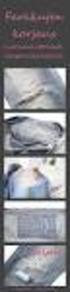 SUORAOMPELU Suoraommel, neula keskellä Käännä valitsinta niin, että ommelnäytössä näkyy kirjain A. Kiinnitä koneeseen peruspaininjalka. Säädä tikin pituutta kääntämällä säädintä. Normaali tikin pituus
SUORAOMPELU Suoraommel, neula keskellä Käännä valitsinta niin, että ommelnäytössä näkyy kirjain A. Kiinnitä koneeseen peruspaininjalka. Säädä tikin pituutta kääntämällä säädintä. Normaali tikin pituus
1 hyvä ompelukone. 6 rullaa ompelulankaa. 64,478 pistoa BSR-jalallla. 1 täydellinen lahja, josta on iloa pitkään. 389 saumaa. 7 metriä koristenauhoja
 BERNINA 530 I 550 QE 1 hyvä ompelukone 5 metriä kangasta 389 saumaa 64,478 pistoa BSR-jalallla 6 rullaa ompelulankaa 7 metriä koristenauhoja 1 täydellinen lahja, josta on iloa pitkään Lataa ilmaiseksi:
BERNINA 530 I 550 QE 1 hyvä ompelukone 5 metriä kangasta 389 saumaa 64,478 pistoa BSR-jalallla 6 rullaa ompelulankaa 7 metriä koristenauhoja 1 täydellinen lahja, josta on iloa pitkään Lataa ilmaiseksi:
Embroidery Software Version 1. BERNINA Art Design Pikaopas
 Embroidery Software Version 1 BERNINA Art Design Pikaopas 1 1 Art Design kirjontaohjelman asennus 1. Art Design ohjelman asennus vaatii pääkäyttäjän (administrator) oikeudet. 2. Sulje kaikki muut ohjelmat
Embroidery Software Version 1 BERNINA Art Design Pikaopas 1 1 Art Design kirjontaohjelman asennus 1. Art Design ohjelman asennus vaatii pääkäyttäjän (administrator) oikeudet. 2. Sulje kaikki muut ohjelmat
1 hyvä ompelukone. 6 rullaa ompelulankaa. 64,478 pistoa BSR-jalallla. 1 täydellinen lahja, josta on iloa pitkään. 389 täydellistä saumaa
 BERNINA 550 QE I 50 1 hyvä ompelukone 5 metriä kangasta 89 täydellistä saumaa 64,478 pistoa BSR-jalallla 6 rullaa ompelulankaa 7 metriä koristenauhoja 1 täydellinen lahja, josta on iloa pitkään Lataa ilmaiseksi:
BERNINA 550 QE I 50 1 hyvä ompelukone 5 metriä kangasta 89 täydellistä saumaa 64,478 pistoa BSR-jalallla 6 rullaa ompelulankaa 7 metriä koristenauhoja 1 täydellinen lahja, josta on iloa pitkään Lataa ilmaiseksi:
1 ompelija & 1 suunnittelija
 BERNINA 580 1 ompelija & 1 suunnittelija 2 kaavaa ja paljon kirjontakuvioita 1 kone, joka ompelee ja kirjoo 2 pukua varten materiaalit 12 erilaista kangasta 7 rullaa lankaa 2 valmista onnistunutta asua
BERNINA 580 1 ompelija & 1 suunnittelija 2 kaavaa ja paljon kirjontakuvioita 1 kone, joka ompelee ja kirjoo 2 pukua varten materiaalit 12 erilaista kangasta 7 rullaa lankaa 2 valmista onnistunutta asua
Kätevän kokoinen ompeluja brodeerauskone
 900 Kätevän kokoinen ompeluja brodeerauskone 900 Kosketusnäyttö Automaattinen neulan langoitin Lisätaso 170 kirjontakuviota 129 hyöty- ja koristeommelta 900 Kätevän kokoinen ompelukone monipuolisilla ominaisuuksilla
900 Kätevän kokoinen ompeluja brodeerauskone 900 Kosketusnäyttö Automaattinen neulan langoitin Lisätaso 170 kirjontakuviota 129 hyöty- ja koristeommelta 900 Kätevän kokoinen ompelukone monipuolisilla ominaisuuksilla
1 ompelija & 1 suunnittelija
 BERNINA 580 I 560 1 ompelija & 1 suunnittelija kaavaa ja paljon kirjontakuvioita 1 kone, joka ompelee ja kirjoo pukua varten materiaalit 1 erilaista kangasta 7 rullaa lankaa valmista onnistunutta asua
BERNINA 580 I 560 1 ompelija & 1 suunnittelija kaavaa ja paljon kirjontakuvioita 1 kone, joka ompelee ja kirjoo pukua varten materiaalit 1 erilaista kangasta 7 rullaa lankaa valmista onnistunutta asua
NEULA / KANGAS / LANKA
 NEULA / KANGAS / LANKA Neulan, kankaan ja langan valintataulukko NEULAN KANKAAT KOKO 9-11 (70-80) Ohuet kankaat: ohut puuvilla, voilee, silkki, musliini, puuvillaneulokset, trikoo, kreppi, polyester, paita-
NEULA / KANGAS / LANKA Neulan, kankaan ja langan valintataulukko NEULAN KANKAAT KOKO 9-11 (70-80) Ohuet kankaat: ohut puuvilla, voilee, silkki, musliini, puuvillaneulokset, trikoo, kreppi, polyester, paita-
Ommelvalitsin N/R Luonnospiikin säätö. Neulan asema. Differentiaalisyöttö
 OMPELEET Taulukon säädöt ovat normaaliolosuhteisiin sopivia suosituksia. Sopiva langankireys säädetään automaattisesti, kun ommel valitaan säätimestä. Langankireyttä pitää mahdollisesti säätää riippuen
OMPELEET Taulukon säädöt ovat normaaliolosuhteisiin sopivia suosituksia. Sopiva langankireys säädetään automaattisesti, kun ommel valitaan säätimestä. Langankireyttä pitää mahdollisesti säätää riippuen
Asiakirjojen ja valokuvien skannaaminen Canon Canoscan -skannerilla
 Asiakirjojen ja valokuvien skannaaminen Canon Canoscan -skannerilla 1. Kytke skanneriin virta painamalla skannerin oikealla puolella olevaa virtakytkintä. 2. Avaa skannerin kansi. 3. Aseta valokuva/asiakirja
Asiakirjojen ja valokuvien skannaaminen Canon Canoscan -skannerilla 1. Kytke skanneriin virta painamalla skannerin oikealla puolella olevaa virtakytkintä. 2. Avaa skannerin kansi. 3. Aseta valokuva/asiakirja
1 pikkuprinsessa. 1 syntymäpäiväasu, 1 tilkkutäkki ja 1 uusi ystävä. 5 ompelupäivää ystävien kanssa. 1 ompelukone, jossa suuri työskentelytila
 BERNINA 710 I 750 QE 1 pikkuprinsessa 1 kaunista kangasta 1 ompelukone, jossa suuri työskentelytila 5 ompelupäivää ystävien kanssa 3 rasiaa sveitsiläistä suklaata 1 syntymäpäiväasu, 1 tilkkutäkki ja 1
BERNINA 710 I 750 QE 1 pikkuprinsessa 1 kaunista kangasta 1 ompelukone, jossa suuri työskentelytila 5 ompelupäivää ystävien kanssa 3 rasiaa sveitsiläistä suklaata 1 syntymäpäiväasu, 1 tilkkutäkki ja 1
koneen ominaisuudet ambition 610 ambition 620 quilt ambition 630
 huomaa ero... Huomaa, miksi PFAFF -ompelukone erottuu massasta ja sopii niille, jotka haluavat kehittää taiteellista osaamistaan upealla ambition ompelukoneella. Verratonta tarkkuutta ja ylivertaisia innovaatioita.
huomaa ero... Huomaa, miksi PFAFF -ompelukone erottuu massasta ja sopii niille, jotka haluavat kehittää taiteellista osaamistaan upealla ambition ompelukoneella. Verratonta tarkkuutta ja ylivertaisia innovaatioita.
Konsolin näytössä näkyy käytettäessä ohjaavia viestejä, joita kannattaa tämän ohjeen lisäksi seurata.
 1 Tulostaulun käyttöohje 1. Yleistä Konsolin näytössä näkyy käytettäessä ohjaavia viestejä, joita kannattaa tämän ohjeen lisäksi seurata. Näytön alapuolella olevilla A, B, C jne. painikkeilla voi valita
1 Tulostaulun käyttöohje 1. Yleistä Konsolin näytössä näkyy käytettäessä ohjaavia viestejä, joita kannattaa tämän ohjeen lisäksi seurata. Näytön alapuolella olevilla A, B, C jne. painikkeilla voi valita
1 ompelija & 1 suunnittelija
 BERNINA 580 I 560 1 ompelija & 1 suunnittelija 2 kaavaa ja paljon kirjontakuvioita 1 kone, joka ompelee ja kirjoo 2 pukua varten materiaalit 12 erilaista kangasta 7 rullaa lankaa 2 valmista onnistunutta
BERNINA 580 I 560 1 ompelija & 1 suunnittelija 2 kaavaa ja paljon kirjontakuvioita 1 kone, joka ompelee ja kirjoo 2 pukua varten materiaalit 12 erilaista kangasta 7 rullaa lankaa 2 valmista onnistunutta
A13 Kolmiaskelsiksak Huolittelu, korjaaminen, paikkojen ja kuminauhojen kiinnitys. Sopii ohuille ja keskivahvoille kankaille.
 Ompeleet Hyötyompeleet Vaatteiden ym. perusompeluun ja korjaukseen. Ommel Ompeleen nimi/käyttö 1, 2, 3 Suoraommel, neula keskellä, vasemmalla tai oikealla Yleismpelu. Painamalla ommelleveyden painiketta
Ompeleet Hyötyompeleet Vaatteiden ym. perusompeluun ja korjaukseen. Ommel Ompeleen nimi/käyttö 1, 2, 3 Suoraommel, neula keskellä, vasemmalla tai oikealla Yleismpelu. Painamalla ommelleveyden painiketta
TURVALLISUUSMÄÄRÄYKSET HUOMIO TURVALLISUUSSYISTÄ KAKSOISERISTETTYJEN LAITTEIDEN HUOLTO SÄILYTÄ NÄMÄ OHJEET! Turvallisuusmääräykset
 Turvallisuusmääräykset 1 TURVALLISUUSMÄÄRÄYKSET Kun käytät sähkölaitetta, noudata perusturvallisuusmääräysten lisäksi seuraavia ohjeita: Tutustu kaikkiin ohjeisiin huolella ennen koneen käyttöä. Koneen
Turvallisuusmääräykset 1 TURVALLISUUSMÄÄRÄYKSET Kun käytät sähkölaitetta, noudata perusturvallisuusmääräysten lisäksi seuraavia ohjeita: Tutustu kaikkiin ohjeisiin huolella ennen koneen käyttöä. Koneen
Ympyränompeluohjain. Circular attachment SOUMI
 Ympyränompeluohjain Circular attachment SOUMI 4 35 5-1 4 35-1 Ympyränompeluohjain Ympyränompeluohjain on hyvä apuväline ompeluprojektien, vaatteiden ja tilkkutöiden koristeluun Sen avulla voi ommella ympyröitä,
Ympyränompeluohjain Circular attachment SOUMI 4 35 5-1 4 35-1 Ympyränompeluohjain Ympyränompeluohjain on hyvä apuväline ompeluprojektien, vaatteiden ja tilkkutöiden koristeluun Sen avulla voi ommella ympyröitä,
Muistimoduulit. Asiakirjan osanumero: Tässä oppaassa kerrotaan tietokoneen muistin vaihtamisesta ja laajentamisesta.
 Muistimoduulit Asiakirjan osanumero: 419435-351 Tammikuu 2007 Tässä oppaassa kerrotaan tietokoneen muistin vaihtamisesta ja laajentamisesta. Sisällysluettelo Muistimoduulien lisääminen tai vaihtaminen
Muistimoduulit Asiakirjan osanumero: 419435-351 Tammikuu 2007 Tässä oppaassa kerrotaan tietokoneen muistin vaihtamisesta ja laajentamisesta. Sisällysluettelo Muistimoduulien lisääminen tai vaihtaminen
Adobe Photoshop Elements, kuvakäsittelyn perusteet
 Sivu 1 / 8 Adobe Photoshop Elements, kuvakäsittelyn perusteet Lyhyesti Tämän oppaan avulla voit - kääntää kuvan - valita kuvasta vain tietyn alueen ja poistaa kuvasta muut (eng. crop, suom. rajaus) - muuttaa
Sivu 1 / 8 Adobe Photoshop Elements, kuvakäsittelyn perusteet Lyhyesti Tämän oppaan avulla voit - kääntää kuvan - valita kuvasta vain tietyn alueen ja poistaa kuvasta muut (eng. crop, suom. rajaus) - muuttaa
Muistin ja valinnaisten lisäkorttien asennus
 Näiden ohjeiden avulla voit poistaa muisti- tai valinnaisia lisäkortteja. Katso alla olevasta kuvasta, missä on poistettavan kortin liitin. Kiintolevyn liitin 1 Lisäkortin liitin Laiteohjelmakortin liitin
Näiden ohjeiden avulla voit poistaa muisti- tai valinnaisia lisäkortteja. Katso alla olevasta kuvasta, missä on poistettavan kortin liitin. Kiintolevyn liitin 1 Lisäkortin liitin Laiteohjelmakortin liitin
Muistimoduulit. Oppaan osanumero: Tässä oppaassa kerrotaan tietokoneen muistin vaihtamisesta ja laajentamisesta.
 Muistimoduulit Oppaan osanumero: 405768-351 Toukokuu 2006 Tässä oppaassa kerrotaan tietokoneen muistin vaihtamisesta ja laajentamisesta. Sisällysluettelo 1 Muistimoduulien lisääminen tai vaihtaminen Muistimoduulin
Muistimoduulit Oppaan osanumero: 405768-351 Toukokuu 2006 Tässä oppaassa kerrotaan tietokoneen muistin vaihtamisesta ja laajentamisesta. Sisällysluettelo 1 Muistimoduulien lisääminen tai vaihtaminen Muistimoduulin
DIOJEN & NEGATIIVIEN DIGITOINTI Canon Canoscan -skannerilla
 DIOJEN & NEGATIIVIEN DIGITOINTI Canon Canoscan -skannerilla 1. Kytke skanneriin virta painamalla skannerin oikealla puolella olevaa virtakytkintä. 2. Avaa skannerin kansi ja poista valotuskannen suoja-arkki.
DIOJEN & NEGATIIVIEN DIGITOINTI Canon Canoscan -skannerilla 1. Kytke skanneriin virta painamalla skannerin oikealla puolella olevaa virtakytkintä. 2. Avaa skannerin kansi ja poista valotuskannen suoja-arkki.
6.1 Tekstialueiden valinta eli maalaaminen (tulee tehdä ennen jokaista muokkausta ym.)
 6. Tekstin muokkaaminen 6.1 Tekstialueiden valinta eli maalaaminen (tulee tehdä ennen jokaista muokkausta ym.) Tekstin maalaaminen onnistuu vetämällä hiirellä haluamansa tekstialueen yli (eli osoita hiiren
6. Tekstin muokkaaminen 6.1 Tekstialueiden valinta eli maalaaminen (tulee tehdä ennen jokaista muokkausta ym.) Tekstin maalaaminen onnistuu vetämällä hiirellä haluamansa tekstialueen yli (eli osoita hiiren
Käyttöpaneelin käyttäminen
 Tässä luvussa on tietoja käyttöpaneelista, tulostinasetusten muuttamisesta ja käyttöpaneelin valikoista. Useimmat tulostinasetukset voidaan muuttaa sovellusohjelmalla tai tulostinajurilla. Sovellusohjelmalla
Tässä luvussa on tietoja käyttöpaneelista, tulostinasetusten muuttamisesta ja käyttöpaneelin valikoista. Useimmat tulostinasetukset voidaan muuttaa sovellusohjelmalla tai tulostinajurilla. Sovellusohjelmalla
"PLEXTALK Pocket" -verkkosoittimen pikaopas
 "PLEXTALK Pocket" -verkkosoittimen pikaopas PLEXTALK Pocketin asetukset 1. Käännä PLEXTALK Pocket ympäri. Varmista, että kaksi pientä uloketta ovat ylhäällä. Paina PLEXTALK Pocketin pohjassa olevaa suorakulmaista
"PLEXTALK Pocket" -verkkosoittimen pikaopas PLEXTALK Pocketin asetukset 1. Käännä PLEXTALK Pocket ympäri. Varmista, että kaksi pientä uloketta ovat ylhäällä. Paina PLEXTALK Pocketin pohjassa olevaa suorakulmaista
Punainen mekko. Koot 34-46
 Punainen mekko Koot 34-46 Materiaalit 1.6 1.9 m tukevaa neulosta, leveys 150 cm 40-45 x 30-35 cm puuvillakangasta vuoriin 1 piilovetoketju, pituus 60 cm 6 pyöreää kantanappia, halkaisija 18 mm Ompelulankaa
Punainen mekko Koot 34-46 Materiaalit 1.6 1.9 m tukevaa neulosta, leveys 150 cm 40-45 x 30-35 cm puuvillakangasta vuoriin 1 piilovetoketju, pituus 60 cm 6 pyöreää kantanappia, halkaisija 18 mm Ompelulankaa
Hyvä BERNINA asiakas,
 BERNINA 500 Tervetuloa Hyvä BERNINA asiakas, Onnittelumme! Olet hankkinut laadukkaan BERNINA koneen, josta tulee olemaan iloa ja hyötyä vuosiksi eteenpäin. Asiakastyytyväisyys on ollut jo yli 100 vuoden
BERNINA 500 Tervetuloa Hyvä BERNINA asiakas, Onnittelumme! Olet hankkinut laadukkaan BERNINA koneen, josta tulee olemaan iloa ja hyötyä vuosiksi eteenpäin. Asiakastyytyväisyys on ollut jo yli 100 vuoden
Muistimoduulit. Oppaan osanumero: Tässä oppaassa kerrotaan tietokoneen muistin vaihtamisesta ja laajentamisesta.
 Muistimoduulit Oppaan osanumero: 408724-351 Toukokuu 2006 Tässä oppaassa kerrotaan tietokoneen muistin vaihtamisesta ja laajentamisesta. Sisällysluettelo 1 Muistimoduulien lisääminen tai vaihtaminen Muistimoduulin
Muistimoduulit Oppaan osanumero: 408724-351 Toukokuu 2006 Tässä oppaassa kerrotaan tietokoneen muistin vaihtamisesta ja laajentamisesta. Sisällysluettelo 1 Muistimoduulien lisääminen tai vaihtaminen Muistimoduulin
Konfiguraatiotyökalun päivitys
 Konfiguraatiotyökalun päivitys Kuinka aloitan? Konfiguraatiotyökalu avataan niin kuin aiemminkin suoraan Tenstar clientin käyttöliittymästä, tai harjoituksen ollessa käynnissä. Kuinka aloitan konfiguraatiotyökalun
Konfiguraatiotyökalun päivitys Kuinka aloitan? Konfiguraatiotyökalu avataan niin kuin aiemminkin suoraan Tenstar clientin käyttöliittymästä, tai harjoituksen ollessa käynnissä. Kuinka aloitan konfiguraatiotyökalun
Ohjeistus yhdistysten internetpäivittäjille
 Ohjeistus yhdistysten internetpäivittäjille Oman yhdistyksen tietojen päivittäminen www.krell.fi-sivuille Huom! Tarvitset päivittämistä varten tunnukset, jotka saat ottamalla yhteyden Kristillisen Eläkeliiton
Ohjeistus yhdistysten internetpäivittäjille Oman yhdistyksen tietojen päivittäminen www.krell.fi-sivuille Huom! Tarvitset päivittämistä varten tunnukset, jotka saat ottamalla yhteyden Kristillisen Eläkeliiton
Muistimoduulit. Oppaan osanumero: Tässä oppaassa kerrotaan tietokoneen muistin vaihtamisesta ja laajentamisesta.
 Muistimoduulit Oppaan osanumero: 430246-351 Tammikuu 2007 Tässä oppaassa kerrotaan tietokoneen muistin vaihtamisesta ja laajentamisesta. Sisällysluettelo Muistimoduulien lisääminen tai vaihtaminen Muistimoduulin
Muistimoduulit Oppaan osanumero: 430246-351 Tammikuu 2007 Tässä oppaassa kerrotaan tietokoneen muistin vaihtamisesta ja laajentamisesta. Sisällysluettelo Muistimoduulien lisääminen tai vaihtaminen Muistimoduulin
Installation instructions, accessories. Alcoguard. Volvo Car Corporation Gothenburg, Sweden. Sivu 1 / 22 IMG
 Installation instructions, accessories Ohje nro 31316158 Versio 1.3 Osa nro 30756974, 30758207 Alcoguard IMG-335486 Volvo Car Corporation Alcoguard- 31316158 - V1.3 Sivu 1 / 22 Varuste IMG-242205 A0000162
Installation instructions, accessories Ohje nro 31316158 Versio 1.3 Osa nro 30756974, 30758207 Alcoguard IMG-335486 Volvo Car Corporation Alcoguard- 31316158 - V1.3 Sivu 1 / 22 Varuste IMG-242205 A0000162
Käyttöopas kahden kameran väliseen tiedostojen siirtoon
 Canon-digitaalikamera Käyttöopas kahden kameran väliseen tiedostojen siirtoon Sisällysluettelo Johdanto....................................... 1 Kuvien siirtäminen langattomassa yhteydessä........ 2 Kameran
Canon-digitaalikamera Käyttöopas kahden kameran väliseen tiedostojen siirtoon Sisällysluettelo Johdanto....................................... 1 Kuvien siirtäminen langattomassa yhteydessä........ 2 Kameran
Teollisuusompelukonemekaanikkokurssi, Ompelun perusteita OMPELUN PERUSTEITA
 Teollisuusompelukonemekaanikkokurssi, Ompelun perusteita 1.4.1.1 OMPELUN PERUSTEITA Ompeleva teollisuus käyttää tuotteen osien yhdistämiseen erilaisia ompelukoneita. Nämä muodostavat erilaisia tikkikuvioita
Teollisuusompelukonemekaanikkokurssi, Ompelun perusteita 1.4.1.1 OMPELUN PERUSTEITA Ompeleva teollisuus käyttää tuotteen osien yhdistämiseen erilaisia ompelukoneita. Nämä muodostavat erilaisia tikkikuvioita
VSP webmail palvelun ka yttö öhje
 VSP webmail palvelun ka yttö öhje Kirjaudu webmailiin osoitteessa https://webmail.net.vsp.fi Webmailin kirjautumissivu, kirjoita sähköpostiosoitteesi ja salasanasi: Sähköpostin päänäkymä: 1: Kansiolistaus
VSP webmail palvelun ka yttö öhje Kirjaudu webmailiin osoitteessa https://webmail.net.vsp.fi Webmailin kirjautumissivu, kirjoita sähköpostiosoitteesi ja salasanasi: Sähköpostin päänäkymä: 1: Kansiolistaus
Etupaneeli. ON LINE valo on sammunut jos virhetila tai painettu PAUSE. Näytöllä lukee ON LINE => tulostin on valmis
 Toshiba B-SA4T opas Etupaneeli ON LINE valo on sammunut jos virhetila tai painettu PAUSE FEED:llä saa yhden tyhjän tarran tai viimeksi tulostuneen tarran uudelleen (asetettava huoltomenusta) Kuva muovikuorisen
Toshiba B-SA4T opas Etupaneeli ON LINE valo on sammunut jos virhetila tai painettu PAUSE FEED:llä saa yhden tyhjän tarran tai viimeksi tulostuneen tarran uudelleen (asetettava huoltomenusta) Kuva muovikuorisen
KÄYTTÖOHJE LÄMPÖTILA-ANEMOMETRI DT-619
 KÄYTTÖOHJE LÄMPÖTILA-ANEMOMETRI DT-619 2007 S&A MATINTUPA 1. ILMAVIRTAUKSEN MITTAUS Suora, 1:n pisteen mittaus a) Kytke mittalaitteeseen virta. b) Paina UNITS - näppäintä ja valitse haluttu mittayksikkö
KÄYTTÖOHJE LÄMPÖTILA-ANEMOMETRI DT-619 2007 S&A MATINTUPA 1. ILMAVIRTAUKSEN MITTAUS Suora, 1:n pisteen mittaus a) Kytke mittalaitteeseen virta. b) Paina UNITS - näppäintä ja valitse haluttu mittayksikkö
Tietokoneen päivitys- ja huoltoopas. Printed in
 Tietokoneen päivitys- ja huoltoopas Printed in Kiintolevyaseman irrottaminen ja asentaminen Ominaisuudet voivat vaihdella malleittain. Kiintolevyaseman irrottaminen ja asentaminen 20 40 minuuttia Ennen
Tietokoneen päivitys- ja huoltoopas Printed in Kiintolevyaseman irrottaminen ja asentaminen Ominaisuudet voivat vaihdella malleittain. Kiintolevyaseman irrottaminen ja asentaminen 20 40 minuuttia Ennen
Eye Pal Solo. Käyttöohje
 Eye Pal Solo Käyttöohje 1 Eye Pal Solon käyttöönotto Eye Pal Solon pakkauksessa tulee kolme osaa: 1. Peruslaite, joka toimii varsinaisena lukijana ja jonka etureunassa on laitteen ohjainpainikkeet. 2.
Eye Pal Solo Käyttöohje 1 Eye Pal Solon käyttöönotto Eye Pal Solon pakkauksessa tulee kolme osaa: 1. Peruslaite, joka toimii varsinaisena lukijana ja jonka etureunassa on laitteen ohjainpainikkeet. 2.
Muistimoduulit Käyttöopas
 Muistimoduulit Käyttöopas Copyright 2008 Hewlett-Packard Development Company, L.P. Tässä olevat tiedot voivat muuttua ilman ennakkoilmoitusta. Ainoat HP:n tuotteita ja palveluja koskevat takuut mainitaan
Muistimoduulit Käyttöopas Copyright 2008 Hewlett-Packard Development Company, L.P. Tässä olevat tiedot voivat muuttua ilman ennakkoilmoitusta. Ainoat HP:n tuotteita ja palveluja koskevat takuut mainitaan
LANKAKERÄ NEULOMINEN
 LANKAKERÄ NEULOMINEN LANKAKERÄLEIKKI Oppilaat seisovat luokassa ja heittelevät lankakerää ristiin rastiin. Ensimmäinen heittäjä sitoo langanpään sormeensa, heittää kerän seuraavalle. Tämä ottaa langasta
LANKAKERÄ NEULOMINEN LANKAKERÄLEIKKI Oppilaat seisovat luokassa ja heittelevät lankakerää ristiin rastiin. Ensimmäinen heittäjä sitoo langanpään sormeensa, heittää kerän seuraavalle. Tämä ottaa langasta
1. Taskun ompelu. Leikkaa ja silitä tukikankaat taskunsuihin.
 1. Taskun ompelu Leikkaa ja silitä tukikankaat taskunsuihin. Huolittele tasku saumurilla tai siksakilla. Taita ja silitä taskunsuut. Ompele taskunsuut ompelukoneella paininjalan etäisyydeltä. Katkaise
1. Taskun ompelu Leikkaa ja silitä tukikankaat taskunsuihin. Huolittele tasku saumurilla tai siksakilla. Taita ja silitä taskunsuut. Ompele taskunsuut ompelukoneella paininjalan etäisyydeltä. Katkaise
Ajokorttimoduuli Moduuli 2. - Laitteenkäyttö ja tiedonhallinta. Harjoitus 1
 Ajokorttimoduuli Moduuli 2 - Laitteenkäyttö ja tiedonhallinta Harjoitus 1 Tämän harjoituksen avulla opit alustamaan levykkeesi (voit käyttää levykkeen sijasta myös USBmuistitikkua). Harjoitus tehdään Resurssienhallinnassa.
Ajokorttimoduuli Moduuli 2 - Laitteenkäyttö ja tiedonhallinta Harjoitus 1 Tämän harjoituksen avulla opit alustamaan levykkeesi (voit käyttää levykkeen sijasta myös USBmuistitikkua). Harjoitus tehdään Resurssienhallinnassa.
Muistitikun liittäminen tietokoneeseen
 Muistitikun käyttäminen 1 Muistitikun liittäminen tietokoneeseen Muistitikku liitetään tietokoneen USB-porttiin. Koneessa voi olla useita USB-portteja ja tikun voi liittää mihin tahansa niistä. USB-portti
Muistitikun käyttäminen 1 Muistitikun liittäminen tietokoneeseen Muistitikku liitetään tietokoneen USB-porttiin. Koneessa voi olla useita USB-portteja ja tikun voi liittää mihin tahansa niistä. USB-portti
Vehicle Security System VSS3 - Alarm system remote
 Vehicle Security System VSS3 - Alarm system remote Hälytysjärjestelmän kauko-ohjain Asetusopas - Finnish Arvoisa asiakas Tässä oppaassa on tietoja ja ohjeita siitä, miten eräitä toimintoja otetaan käyttöön
Vehicle Security System VSS3 - Alarm system remote Hälytysjärjestelmän kauko-ohjain Asetusopas - Finnish Arvoisa asiakas Tässä oppaassa on tietoja ja ohjeita siitä, miten eräitä toimintoja otetaan käyttöön
F2000 Karavaanimarkiisi
 Asennus ja käyttöohjeet F2000 Karavaanimarkiisi Lue käyttöohjeet huolellisesti ennen käyttöä! Pakkauksen sisältö NIMIKE KUVAUS 1 Kankaan lukitustanko 2 putki 3 Vasen varsi 4 Oikea varsi 5 Seinäkiinnike
Asennus ja käyttöohjeet F2000 Karavaanimarkiisi Lue käyttöohjeet huolellisesti ennen käyttöä! Pakkauksen sisältö NIMIKE KUVAUS 1 Kankaan lukitustanko 2 putki 3 Vasen varsi 4 Oikea varsi 5 Seinäkiinnike
Lue ohjeet huolellisesti ennen laitteen käyttöä.
 1 Digitointi LP-levyltä CD-levylle (Ion CD Direct) Lue ohjeet huolellisesti ennen laitteen käyttöä. Soittimessa voi käyttää CD-R, CD+R, uudelleen kirjoitettavia CD-RW ja CD+RW levyjä. Yhdelle levylle voi
1 Digitointi LP-levyltä CD-levylle (Ion CD Direct) Lue ohjeet huolellisesti ennen laitteen käyttöä. Soittimessa voi käyttää CD-R, CD+R, uudelleen kirjoitettavia CD-RW ja CD+RW levyjä. Yhdelle levylle voi
Vahvistava kaulasilmukka sisäänrakennetulla äänen vahvistimella. Sopii käytettäväksi puhelimien ja audiolaitteiden kanssa.
 Vahvistava kaulasilmukka sisäänrakennetulla äänen vahvistimella. Sopii käytettäväksi puhelimien ja audiolaitteiden kanssa. Lue tämä ohje huolella ennen kuin käytät Classicia. Lue myös sen laitteen ohjeet,
Vahvistava kaulasilmukka sisäänrakennetulla äänen vahvistimella. Sopii käytettäväksi puhelimien ja audiolaitteiden kanssa. Lue tämä ohje huolella ennen kuin käytät Classicia. Lue myös sen laitteen ohjeet,
Käyttö-ja huolto-ohje Ajastin 1533 3-aikaa FIN
 Ajastin 1533 FIN 1 Kellonaika tai jäljellä oleva lämmitysaika 2 Tuuletuksen merkki 3 Ajan siirto eteen (kellonajan näyttö) 4 Ohjelmointi 5 Muistipaikan tunnus 6 Manuaalikäynnistys 7 Kellonajan asetuksen/kyselyn
Ajastin 1533 FIN 1 Kellonaika tai jäljellä oleva lämmitysaika 2 Tuuletuksen merkki 3 Ajan siirto eteen (kellonajan näyttö) 4 Ohjelmointi 5 Muistipaikan tunnus 6 Manuaalikäynnistys 7 Kellonajan asetuksen/kyselyn
Apple iphone 4 puhelimen käyttöönotto:
 Apple iphone 4 puhelimen käyttöönotto: Ennen vanhan puhelimesi käytöstä poistoa, pidäthän huolen, että olet synkronisoinut yhteystietosi Exchange palvelimelle! iphone 4 yhdellä silmäyksellä Purettuasi
Apple iphone 4 puhelimen käyttöönotto: Ennen vanhan puhelimesi käytöstä poistoa, pidäthän huolen, että olet synkronisoinut yhteystietosi Exchange palvelimelle! iphone 4 yhdellä silmäyksellä Purettuasi
Epooqin perusominaisuudet
 Epooqin perusominaisuudet Huom! Epooqia käytettäessä on suositeltavaa käyttää Firefox -selainta. Chrome toimii myös, mutta eräissä asioissa, kuten äänittämisessä, voi esiintyä ongelmia. Internet Exploreria
Epooqin perusominaisuudet Huom! Epooqia käytettäessä on suositeltavaa käyttää Firefox -selainta. Chrome toimii myös, mutta eräissä asioissa, kuten äänittämisessä, voi esiintyä ongelmia. Internet Exploreria
Muistimoduulit Käyttöopas
 Muistimoduulit Käyttöopas Copyright 2008 Hewlett-Packard Development Company, L.P. Tässä olevat tiedot voivat muuttua ilman ennakkoilmoitusta. Ainoat HP:n tuotteita ja palveluja koskevat takuut mainitaan
Muistimoduulit Käyttöopas Copyright 2008 Hewlett-Packard Development Company, L.P. Tässä olevat tiedot voivat muuttua ilman ennakkoilmoitusta. Ainoat HP:n tuotteita ja palveluja koskevat takuut mainitaan
Käyttö. Virtakytkin Näyttö ja painikkeet Kaukosäädin
 . Tämä on sähköinen henkilökohtainen lämmitin loimuavalla liekkiefektillä. Lämmittimen toimintaperiaate on kierrättää ilma lämmityselementtien läpi ja puhaltaa ulos lämmintä ilmaa. Turvallisuusohjeet 1.
. Tämä on sähköinen henkilökohtainen lämmitin loimuavalla liekkiefektillä. Lämmittimen toimintaperiaate on kierrättää ilma lämmityselementtien läpi ja puhaltaa ulos lämmintä ilmaa. Turvallisuusohjeet 1.
Monipuolinen brodeeraava ompelukone
 1500 Monipuolinen brodeeraava ompelukone 1500 Toteuta taidokkaat brodeeraukset ja ompelutyöt nopeasti ja vaivattomasti. 260 mm x 160 mm brodeerausala 72 brodeerauskuviota ja 8 brodeerausfonttia Brodeerauskuvioiden
1500 Monipuolinen brodeeraava ompelukone 1500 Toteuta taidokkaat brodeeraukset ja ompelutyöt nopeasti ja vaivattomasti. 260 mm x 160 mm brodeerausala 72 brodeerauskuviota ja 8 brodeerausfonttia Brodeerauskuvioiden
CROSSTRAINER (Model E 7000P)
 CROSSTRAINER (Model E 7000P) Kuva 1 Poista pultit (C4) tiivisterenkaat (C5) ja mutterit (C6) takavakaajasta (C). Laita kaksi pulttia (C4) takavakaajan läpi, kiinnittääksesi kannattimen laitteeseen (A),
CROSSTRAINER (Model E 7000P) Kuva 1 Poista pultit (C4) tiivisterenkaat (C5) ja mutterit (C6) takavakaajasta (C). Laita kaksi pulttia (C4) takavakaajan läpi, kiinnittääksesi kannattimen laitteeseen (A),
Installation instructions, accessories. Handsfree, Bluetooth. Volvo Car Corporation Gothenburg, Sweden. Sivu 1 / 41
 Installation instructions, accessories Ohje nro 31310099 Versio 1.2 Osa nro 31285547 Handsfree, Bluetooth Volvo Car Corporation Handsfree, Bluetooth- 31310099 - V1.2 Sivu 1 / 41 Varuste IMG-242205 A0000162
Installation instructions, accessories Ohje nro 31310099 Versio 1.2 Osa nro 31285547 Handsfree, Bluetooth Volvo Car Corporation Handsfree, Bluetooth- 31310099 - V1.2 Sivu 1 / 41 Varuste IMG-242205 A0000162
Sisu-sukat varpaista varteen neulottuna
 Sisu-sukat varpaista varteen neulottuna Koko: 40 / 41 Lanka: Viking Frøya (50 g = 150 m) Menekki: a) 205 (keskiharmaa) n. 70 g b) 276 (harmaakirjava) n. 30 g Puikot: pyöröpuikot 2,5 mm 80 cm, pyöröpuikot
Sisu-sukat varpaista varteen neulottuna Koko: 40 / 41 Lanka: Viking Frøya (50 g = 150 m) Menekki: a) 205 (keskiharmaa) n. 70 g b) 276 (harmaakirjava) n. 30 g Puikot: pyöröpuikot 2,5 mm 80 cm, pyöröpuikot
Fiskars ShapeCutter Plusmuotoleikkuri
 Fiskars ShapeCutter Plusmuotoleikkuri Fiskarsin ShapeCutter Plus-muotoleikkurilla leikkaat helposti erilaisia muotoja joko muotosabluunoiden avulla tai vapaalla kädellä. Muotoleikkuri sopii erilaisille
Fiskars ShapeCutter Plusmuotoleikkuri Fiskarsin ShapeCutter Plus-muotoleikkurilla leikkaat helposti erilaisia muotoja joko muotosabluunoiden avulla tai vapaalla kädellä. Muotoleikkuri sopii erilaisille
Canva CV NÄIN PÄÄSET ALKUUN CANVA CV:N TEOSSA: Canva on graafisen suunnittelun
 Canva CV Canva on graafisen suunnittelun ohjelma, jota voi käyttää niin selaimella kuin mobiiliapplikaatiollakin. Canvassa on paljon maksuttomia pohjia CV:n visualisointiin! Canvan perusominaisuuksia voit
Canva CV Canva on graafisen suunnittelun ohjelma, jota voi käyttää niin selaimella kuin mobiiliapplikaatiollakin. Canvassa on paljon maksuttomia pohjia CV:n visualisointiin! Canvan perusominaisuuksia voit
SUOMI Johdanto Yleiskuvaus (Kuva 1) Tärkeää Vaara Varoitus Varoitus Sähkömagneettiset kentät Yleistä
 SUOMI 49 Johdanto Onnittelut ostoksestasi ja tervetuloa Philips-tuotteiden käyttäjäksi! Hyödynnä Philipsin tuki ja rekisteröi tuotteesi osoitteessa www.philips.com/welcome. Yleiskuvaus (Kuva 1) 1 Terä
SUOMI 49 Johdanto Onnittelut ostoksestasi ja tervetuloa Philips-tuotteiden käyttäjäksi! Hyödynnä Philipsin tuki ja rekisteröi tuotteesi osoitteessa www.philips.com/welcome. Yleiskuvaus (Kuva 1) 1 Terä
Scratch ohjeita. Perusteet
 Perusteet Scratch ohjeita Scratch on graafinen ohjelmointiympäristö koodauksen opetteluun. Se soveltuu hyvin alakouluista yläkouluunkin asti, sillä Scratchin käyttömahdollisuudet ovat monipuoliset. Scratch
Perusteet Scratch ohjeita Scratch on graafinen ohjelmointiympäristö koodauksen opetteluun. Se soveltuu hyvin alakouluista yläkouluunkin asti, sillä Scratchin käyttömahdollisuudet ovat monipuoliset. Scratch
Mainoksen taittaminen Wordilla
 Mainoksen taittaminen Wordilla Word soveltuu parhaiten standardimittaisten (A4 jne) word-tiedostojen (.docx) tai pdf-tiedostojen taittoon, mutta sillä pystyy tallentamaan pienellä kikkailulla myös kuvaformaattiin
Mainoksen taittaminen Wordilla Word soveltuu parhaiten standardimittaisten (A4 jne) word-tiedostojen (.docx) tai pdf-tiedostojen taittoon, mutta sillä pystyy tallentamaan pienellä kikkailulla myös kuvaformaattiin
ASENNUS- JA KÄYTTÖOHJE
 TT 93500 TT 93600 TT 93500 PL TT 93600 PL ASENNUS- JA KÄYTTÖOHJE 2 TEKNISET TIEDOT Laitteen mitat korkeus 140 mm leveys 498 mm (TT 93500 ) leveys 598 mm (TT 93600 ) syvyys 480 mm Sähköliitäntä 230V/10A,
TT 93500 TT 93600 TT 93500 PL TT 93600 PL ASENNUS- JA KÄYTTÖOHJE 2 TEKNISET TIEDOT Laitteen mitat korkeus 140 mm leveys 498 mm (TT 93500 ) leveys 598 mm (TT 93600 ) syvyys 480 mm Sähköliitäntä 230V/10A,
Tutustu. Innostu. Luo! www.villihelmi.fi. 2013 VilliHelmi Oy
 1 Yhteen (avain)kaulakoruun tarvitset: 1-2 m 0,6 tai 0,8 mm metallilankaa (valitse paksuus helmien reikäkoon mukaan) erilaisia ja kokoisia helmiä, riipuksia, korunosia, renkaita kalotteja, mikäli käytät
1 Yhteen (avain)kaulakoruun tarvitset: 1-2 m 0,6 tai 0,8 mm metallilankaa (valitse paksuus helmien reikäkoon mukaan) erilaisia ja kokoisia helmiä, riipuksia, korunosia, renkaita kalotteja, mikäli käytät
ComfortZone CE50/CE65
 ComfortZone CE50/CE65 KÄYTTÖ-OHJE www.scanoffice.fi ComfortZone L Ä M P I M Ä N K O D I N T O I M I V A S Y D Ä N Sisällys - käyttö Ohjauspaneeli ja sen käyttö...3 Käyttöasetukset... 4 Yleistä... 4 Sisälämpötila...
ComfortZone CE50/CE65 KÄYTTÖ-OHJE www.scanoffice.fi ComfortZone L Ä M P I M Ä N K O D I N T O I M I V A S Y D Ä N Sisällys - käyttö Ohjauspaneeli ja sen käyttö...3 Käyttöasetukset... 4 Yleistä... 4 Sisälämpötila...
Sivunumerot ja osanvaihdot
 Sivunumerot ja osanvaihdot WORD 2010 Sivu 1 / 11 Sivunumerot ja osanvaihdot HUOM ohje on tehty toimimaan WORD 2010 -tekstinkäsittelyohjelmalla. Ohje saattaa toimia tai olla toimimatta myös uudemmille tai
Sivunumerot ja osanvaihdot WORD 2010 Sivu 1 / 11 Sivunumerot ja osanvaihdot HUOM ohje on tehty toimimaan WORD 2010 -tekstinkäsittelyohjelmalla. Ohje saattaa toimia tai olla toimimatta myös uudemmille tai
Ulkoiset tallennusvälinekortit
 Ulkoiset tallennusvälinekortit Asiakirjan osanumero: 419584-351 Tammikuu 2007 Tässä oppaassa kerrotaan ulkoisten tallennusvälinekorttien käytöstä. Sisällysluettelo 1 Digitaalisten tallennusvälineiden korttipaikassa
Ulkoiset tallennusvälinekortit Asiakirjan osanumero: 419584-351 Tammikuu 2007 Tässä oppaassa kerrotaan ulkoisten tallennusvälinekorttien käytöstä. Sisällysluettelo 1 Digitaalisten tallennusvälineiden korttipaikassa
PIKAKÄYTTÖOHJE V S&A Matintupa
 PIKAKÄYTTÖOHJE V1.0 2007 S&A Matintupa MITTALAITE; PAINIKKEET, PORTIT, OSAT PAIKALLINEN portti (local, L) PÄÄPORTTI (master, M) LCD NÄYTTÖ PÄÄTETUNNISTIN VIRTAKYTKIN FUNKTIONÄPPÄIN Jännitteen syöttö VAHVISTUS/
PIKAKÄYTTÖOHJE V1.0 2007 S&A Matintupa MITTALAITE; PAINIKKEET, PORTIT, OSAT PAIKALLINEN portti (local, L) PÄÄPORTTI (master, M) LCD NÄYTTÖ PÄÄTETUNNISTIN VIRTAKYTKIN FUNKTIONÄPPÄIN Jännitteen syöttö VAHVISTUS/
TALLENNETAAN MUISTITIKULLE JA MUISTIKORTILLE
 TALLENNETAAN MUISTITIKULLE JA MUISTIKORTILLE HERVANNAN KIRJASTON TIETOTORI Insinöörinkatu 38 33720 Tampere 040 800 7805 tietotori.hervanta@tampere.fi TALLENNETAAN MUISTIKULLE JA MUISTIKORTILLE 1 Muistitikun
TALLENNETAAN MUISTITIKULLE JA MUISTIKORTILLE HERVANNAN KIRJASTON TIETOTORI Insinöörinkatu 38 33720 Tampere 040 800 7805 tietotori.hervanta@tampere.fi TALLENNETAAN MUISTIKULLE JA MUISTIKORTILLE 1 Muistitikun
Ulkoasu. 1.Objektiivi 2.Tallennuspainike 3.Kuvien ottopainike _ FIN 01
 Ulkoasu 3 2 1 1.Objektiivi 2.Tallennuspainike 3.Kuvien ottopainike FIN 01 13 4.Micro-USB-portti 10 12 11 6 7 8 9 4 5 5.Akun virtakytkin 6.Sivu ylös -painike 7.Virtapainike 8.OK-painike 9.Sivu alas -painike
Ulkoasu 3 2 1 1.Objektiivi 2.Tallennuspainike 3.Kuvien ottopainike FIN 01 13 4.Micro-USB-portti 10 12 11 6 7 8 9 4 5 5.Akun virtakytkin 6.Sivu ylös -painike 7.Virtapainike 8.OK-painike 9.Sivu alas -painike
Tiedonsiirto helposti navetta-automaation ja tuotosseurannan välillä
 Tiedonsiirto helposti navetta-automaation ja tuotosseurannan välillä Tiedonsiirto VMS-, Alpro- tai DelProtuotannonohjausjärjestelmästä Ammuohjelmistoon 5/2014 Asennettavat ohjelmat ja versiot VMS-Management
Tiedonsiirto helposti navetta-automaation ja tuotosseurannan välillä Tiedonsiirto VMS-, Alpro- tai DelProtuotannonohjausjärjestelmästä Ammuohjelmistoon 5/2014 Asennettavat ohjelmat ja versiot VMS-Management
10, 30,50. Ompelu on tehty erittäin helpoksi!
 10, 30,50 Ompelu on tehty erittäin helpoksi! Helppokäyttöiset toiminnot Innov-is 10, Innov-is 30 ja Innov-is 50 ovat erittäin helppokäyttöisiä. Tässä joitakin koneiden käytännöllisiä ominaisuuksia: Kätevät
10, 30,50 Ompelu on tehty erittäin helpoksi! Helppokäyttöiset toiminnot Innov-is 10, Innov-is 30 ja Innov-is 50 ovat erittäin helppokäyttöisiä. Tässä joitakin koneiden käytännöllisiä ominaisuuksia: Kätevät
ROYAL OHJEKIRJA OVERLOCK 1054
 ROYAL OHJEKIRJA OVERLOCK 1054 Kytkimien ja osien nimet: 1. Kasipybra 2. Virtakytkin ja valokytkin 3. Lankojenpidin 4. Teleskooppivarsi 5. Paininjalan puristuksen saatoruuvi 6. Lankakartion pidin 7. Lankateline
ROYAL OHJEKIRJA OVERLOCK 1054 Kytkimien ja osien nimet: 1. Kasipybra 2. Virtakytkin ja valokytkin 3. Lankojenpidin 4. Teleskooppivarsi 5. Paininjalan puristuksen saatoruuvi 6. Lankakartion pidin 7. Lankateline
Muistimoduulit Käyttöopas
 Muistimoduulit Käyttöopas Copyright 2007 Hewlett-Packard Development Company, L.P. Tässä olevat tiedot voivat muuttua ilman ennakkoilmoitusta. Ainoat HP:n tuotteita ja palveluja koskevat takuut mainitaan
Muistimoduulit Käyttöopas Copyright 2007 Hewlett-Packard Development Company, L.P. Tässä olevat tiedot voivat muuttua ilman ennakkoilmoitusta. Ainoat HP:n tuotteita ja palveluja koskevat takuut mainitaan
Lue ohjeet huolellisesti ennen laitteen käyttöä.
 1 Valokuvien, diojen ja filminegatiivien skannaus ION PICS 2 PC Lue ohjeet huolellisesti ennen laitteen käyttöä. ION PICS 2 PC skannerilla voit skannata valokuvia, dioja ja filminegatiiveja tietokoneelle
1 Valokuvien, diojen ja filminegatiivien skannaus ION PICS 2 PC Lue ohjeet huolellisesti ennen laitteen käyttöä. ION PICS 2 PC skannerilla voit skannata valokuvia, dioja ja filminegatiiveja tietokoneelle
Lataussäädin 12/24V 10A. Käyttöohje
 Lataussäädin 12/24V 10A Käyttöohje 1 Yleistä Lataussäätimessä on näyttö ja sen latausmenetelmä on 3-vaiheinen PWM lataus. Siinä on myös kaksi USB liitintä pienten laitteiden lataamiseen. 2 Kytkentäkaavio
Lataussäädin 12/24V 10A Käyttöohje 1 Yleistä Lataussäätimessä on näyttö ja sen latausmenetelmä on 3-vaiheinen PWM lataus. Siinä on myös kaksi USB liitintä pienten laitteiden lataamiseen. 2 Kytkentäkaavio
Vehicle Security System VSS3 - Vehicle original remote
 Vehicle Security System VSS3 - Vehicle original remote Ajoneuvon alkuperäinen kaukosäädinavain Asetusopas - Finnish Arvoisa asiakas Tässä oppaassa on tietoja ja ohjeita siitä, miten eräitä toimintoja otetaan
Vehicle Security System VSS3 - Vehicle original remote Ajoneuvon alkuperäinen kaukosäädinavain Asetusopas - Finnish Arvoisa asiakas Tässä oppaassa on tietoja ja ohjeita siitä, miten eräitä toimintoja otetaan
VERKKOVELHO-YLLÄPITOTYÖKALUN KÄYTTÖOHJE
 VERKKOVELHO-YLLÄPITOTYÖKALUN KÄYTTÖOHJE 1. SISÄÄN KIRJAUTUMINEN Sisään kirjautuminen VerkkoVelho-ylläpitotyökaluun tapahtuu yrityksesi osoitteessa www.omaosoitteesi.fi/yllapito, esim. www.verkkovelho.fi/yllapito.
VERKKOVELHO-YLLÄPITOTYÖKALUN KÄYTTÖOHJE 1. SISÄÄN KIRJAUTUMINEN Sisään kirjautuminen VerkkoVelho-ylläpitotyökaluun tapahtuu yrityksesi osoitteessa www.omaosoitteesi.fi/yllapito, esim. www.verkkovelho.fi/yllapito.
Lindhaus RX 450e Eco Force mattoimuri
 Lindhaus RX 450e Eco Force mattoimuri Pikakäyttöohje Ohjauskahva Vedon estin Imuletkun tuki Joustava imuletku Teleskooppiputki Kalustesuulake harjalla Käynnistyspainike Rakosuulake Ohjauskahvan vapautuspainike
Lindhaus RX 450e Eco Force mattoimuri Pikakäyttöohje Ohjauskahva Vedon estin Imuletkun tuki Joustava imuletku Teleskooppiputki Kalustesuulake harjalla Käynnistyspainike Rakosuulake Ohjauskahvan vapautuspainike
Muistimoduulit Käyttöopas
 Muistimoduulit Käyttöopas Copyright 2009 Hewlett-Packard Development Company, L.P. Tässä olevat tiedot voivat muuttua ilman ennakkoilmoitusta. Ainoat HP:n tuotteita ja palveluja koskevat takuut mainitaan
Muistimoduulit Käyttöopas Copyright 2009 Hewlett-Packard Development Company, L.P. Tässä olevat tiedot voivat muuttua ilman ennakkoilmoitusta. Ainoat HP:n tuotteita ja palveluja koskevat takuut mainitaan
Samsung Galaxy Tab tietokoneen käyttöohje
 Tervetuloa käyttämään Samsungin Galaxy Tab tietokonetta Laitteen keskeinen ominaisuus on 7 tuuman kosketusnäyttö, jonka alapuolella ole neljä (4) taustavalaistua ohjausnäppäintä, ja yläpuolella 1.3 pixelin
Tervetuloa käyttämään Samsungin Galaxy Tab tietokonetta Laitteen keskeinen ominaisuus on 7 tuuman kosketusnäyttö, jonka alapuolella ole neljä (4) taustavalaistua ohjausnäppäintä, ja yläpuolella 1.3 pixelin
ITSE OMMELLEN FARKUN VETOKETJU A N U T U O M A A A L A
 ITSE OMMELLEN FARKUN VETOKETJU ANU TUOMAAALA Näillä välineillä onnistut Kaiken ompelun perusta on hyvä ja vankka ompelukone. Jos epäilet koneesi kykyä ja soveltuvuutta ommella vahvaa farkkukangasta ole
ITSE OMMELLEN FARKUN VETOKETJU ANU TUOMAAALA Näillä välineillä onnistut Kaiken ompelun perusta on hyvä ja vankka ompelukone. Jos epäilet koneesi kykyä ja soveltuvuutta ommella vahvaa farkkukangasta ole
Muistimoduulit. Käyttöopas
 Muistimoduulit Käyttöopas Copyright 2006 Hewlett-Packard Development Company, L.P. Näitä tietoja voidaan muuttaa ilman etukäteisilmoitusta. HP-tuotteiden ja - palvelujen ainoat takuut määritetään tuotteiden
Muistimoduulit Käyttöopas Copyright 2006 Hewlett-Packard Development Company, L.P. Näitä tietoja voidaan muuttaa ilman etukäteisilmoitusta. HP-tuotteiden ja - palvelujen ainoat takuut määritetään tuotteiden
Rekisteröi tuote ja hae tukitietoja osoitteessa CD250 CD255 SE250 SE255. Pikaopas. Kytke. Asenna. Nauti
 Rekisteröi tuote ja hae tukitietoja osoitteessa www.philips.com/welcome CD250 CD255 SE250 SE255 Pikaopas 1 Kytke 2 Asenna 3 Nauti Mitä laatikko sisältää? Tukiasema TAI Luuri Akkutilan kansi Tukiasema ja
Rekisteröi tuote ja hae tukitietoja osoitteessa www.philips.com/welcome CD250 CD255 SE250 SE255 Pikaopas 1 Kytke 2 Asenna 3 Nauti Mitä laatikko sisältää? Tukiasema TAI Luuri Akkutilan kansi Tukiasema ja
Antenni Käytä FM-antennia parhaiden mahdollisten vastaanotto-olosuhteiden saavuttamiseksi.
 1. Toimintovalitsin : Valinta radion tai CD-soittimen välillä 2. Taajuusaluevalitsin : FM/FM ST-alueiden valinta 3. FM antenni : Saadaksesi parhaan mahdollisen vastaanoton vedä tämä ulos 4. CD kansi :
1. Toimintovalitsin : Valinta radion tai CD-soittimen välillä 2. Taajuusaluevalitsin : FM/FM ST-alueiden valinta 3. FM antenni : Saadaksesi parhaan mahdollisen vastaanoton vedä tämä ulos 4. CD kansi :
Fiskars Boordilävistäjä
 Fiskars Boordilävistäjä Paperi on helppo kohdistaa oikeaan kohtaan boordilävistäjän apuviivojen avulla. Suuri painike, jota on helppo käyttää. Useita eri kuviovaihtoehtoja Maksimipaperinpaksuus 180 g,
Fiskars Boordilävistäjä Paperi on helppo kohdistaa oikeaan kohtaan boordilävistäjän apuviivojen avulla. Suuri painike, jota on helppo käyttää. Useita eri kuviovaihtoehtoja Maksimipaperinpaksuus 180 g,
ESLC koetyökalun ohjeet opiskelijalle (FI)
 ESLC koetyökalun ohjeet opiskelijalle (FI) Sisällysluettelo 1 JOHDANTO 3 2 KOKEIDEN SUORITTAMINEN 3 2.1 Sisäänkirjautuminen 3 2.2 Ääniasetusten testaus kuullunymmärtämiskoetta varten 5 2.3 Kokeen suorittaminen
ESLC koetyökalun ohjeet opiskelijalle (FI) Sisällysluettelo 1 JOHDANTO 3 2 KOKEIDEN SUORITTAMINEN 3 2.1 Sisäänkirjautuminen 3 2.2 Ääniasetusten testaus kuullunymmärtämiskoetta varten 5 2.3 Kokeen suorittaminen
1 hyvä ompelukone. 6 rullaa ompelulankaa. 64,478 pistoa BSR-jalallla. 1 täydellinen lahja, josta on iloa pitkään. 389 täydellistä saumaa
 BERNINA 570 QE I 530 1 hyvä ompelukone 5 metriä kangasta 389 täydellistä saumaa 64,478 pistoa BSR-jalallla 6 rullaa ompelulankaa 7 metriä koristenauhoja 1 täydellinen lahja, josta on iloa pitkään Lataa
BERNINA 570 QE I 530 1 hyvä ompelukone 5 metriä kangasta 389 täydellistä saumaa 64,478 pistoa BSR-jalallla 6 rullaa ompelulankaa 7 metriä koristenauhoja 1 täydellinen lahja, josta on iloa pitkään Lataa
